Konica minolta PAGEPRO 1400W User Manual [es]
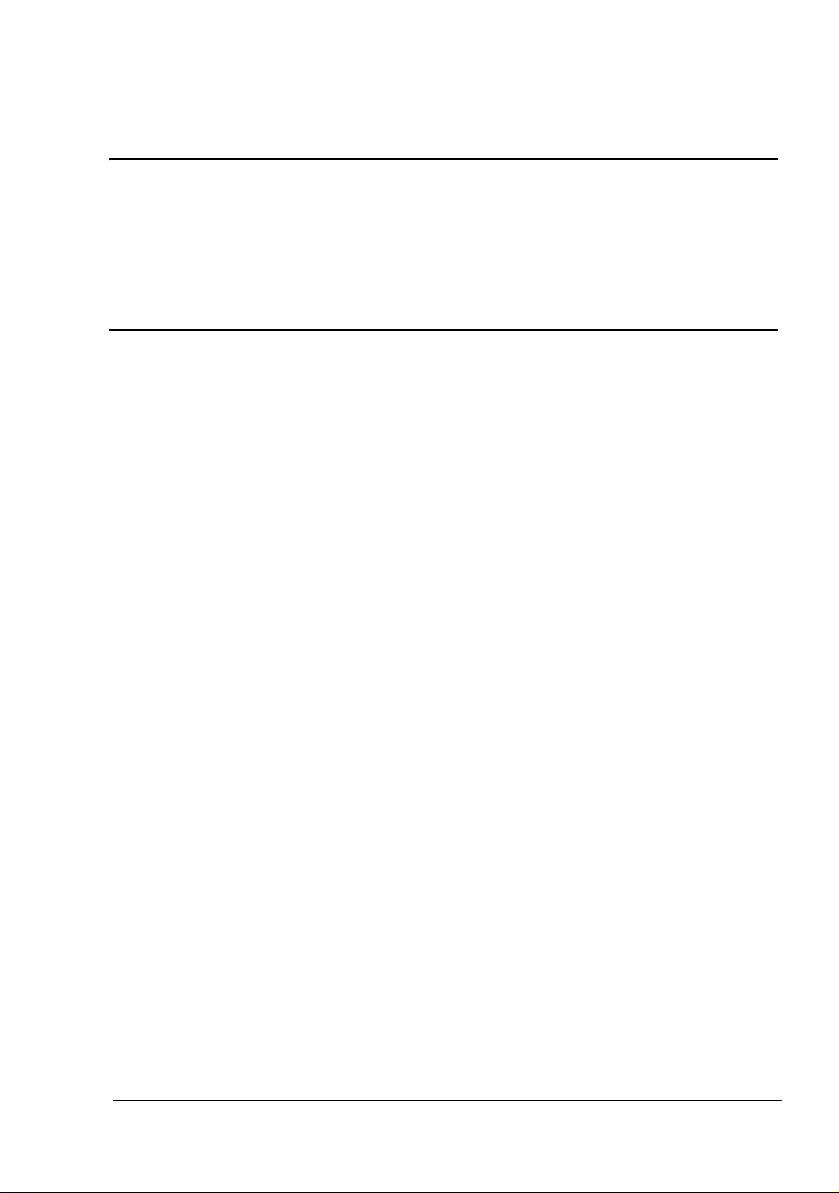
PagePro 1400W
™
Guía del usuario
9J03-7743-01F
1800803-007A
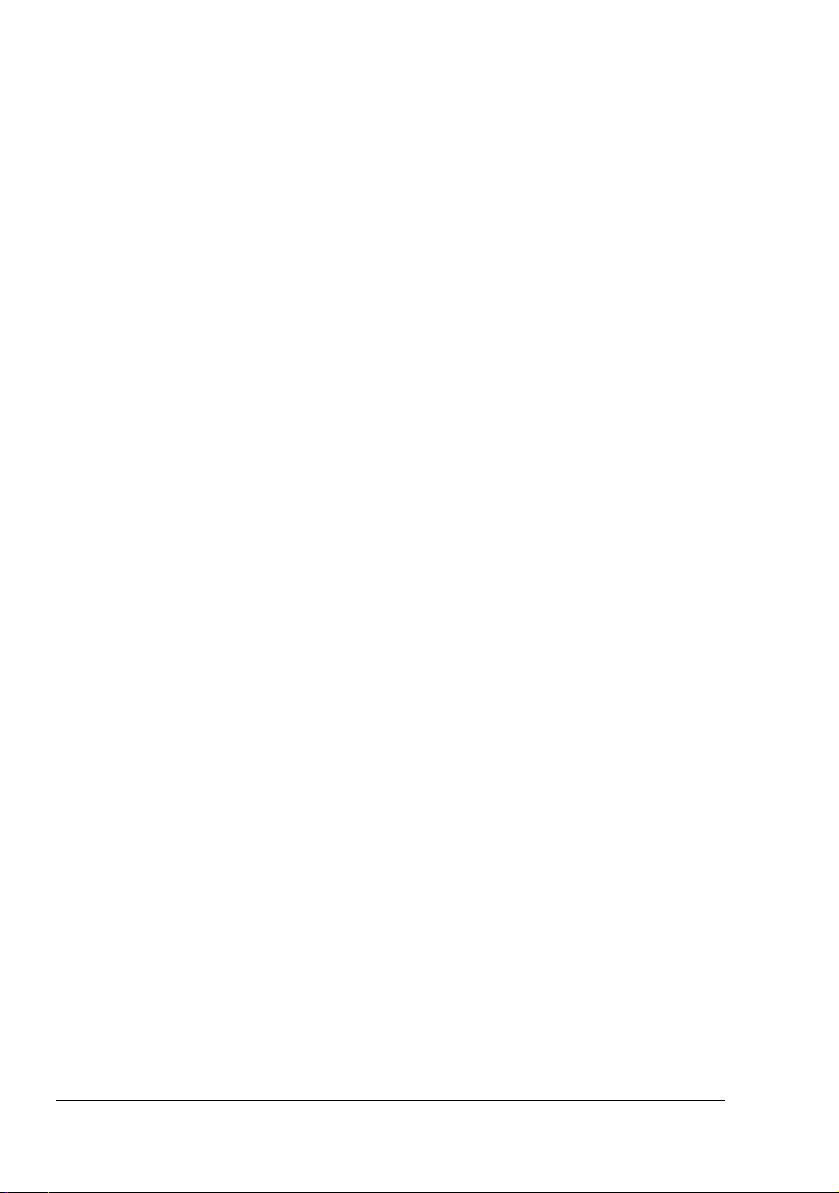
Gracias
Gracias por haber comprado una Page Pro 1400W. Hizo una selección
excelente. Su PagePro 1400W ha sido concebida especialmente para un
rendimiento óptimo en entornos de Windows.
Marcas registradas
KONICA MINOLTA y el logotipo KONICA MINOLTA son marcas de fábrica o
marcas registradas de KONICA MINOLTA HOLDINGS, INC.
PagePro es una marca registrada o marca de fábrica KONICA MINOLTA
BUSINESS TECHNOLOGIES, INC.
Todas los otros nombres de los productos y las marcas registradas o marcas
de fábrica pertenecen a sus respectivos propietarios.
Nota sobre derechos de autor
Copyright © 2005 KONICA MINOLTA BUSINESS TECHNOLOGIES, INC.,
Marunouchi Center Building, 1-6-1 Marunouchi, Chiyoda-ku, Tokyo, 1000005, Japan. Se reservan todos los derechos. Este documento no debe ser
copiado, total ni parcialmente, ni tampoco ser traducido a otro medio o
idioma, sin el permiso escrito de KONICA MINOLTA BUSINESS
TECHNOLOGIES, INC.
Nota sobre el manual
KONICA MINOLTA BUSINESS TECHNOLOGIES, INC. se reserva el
derecho de modificar esta guía y el equipo aquí descrito sin aviso previo. Ha
sido un gran cometido el asegurar que está guía esté libre de inexactitudes y
omisiones. No obstante, KONICA MINOLTA BUSINESS TECHNOLOGIES,
INC. no ofrece garantía alguna incluyendo, pero sin limitarse a, las garantías
de vendibilidad y la aptitud para un fin específico en lo que respecta a esta
guía. KONICA MINOLTA BUSINESS TECHNOLOGIES, INC. no asume
responsabilidad alguna por errores contenidos en este manual o por daños
accidentales, especiales o consecuenciales que surgen por el suministro de
este manual o el uso del mismo en la operación del equipo o en relación con
el rendimiento del equipo utilizado según el manual.
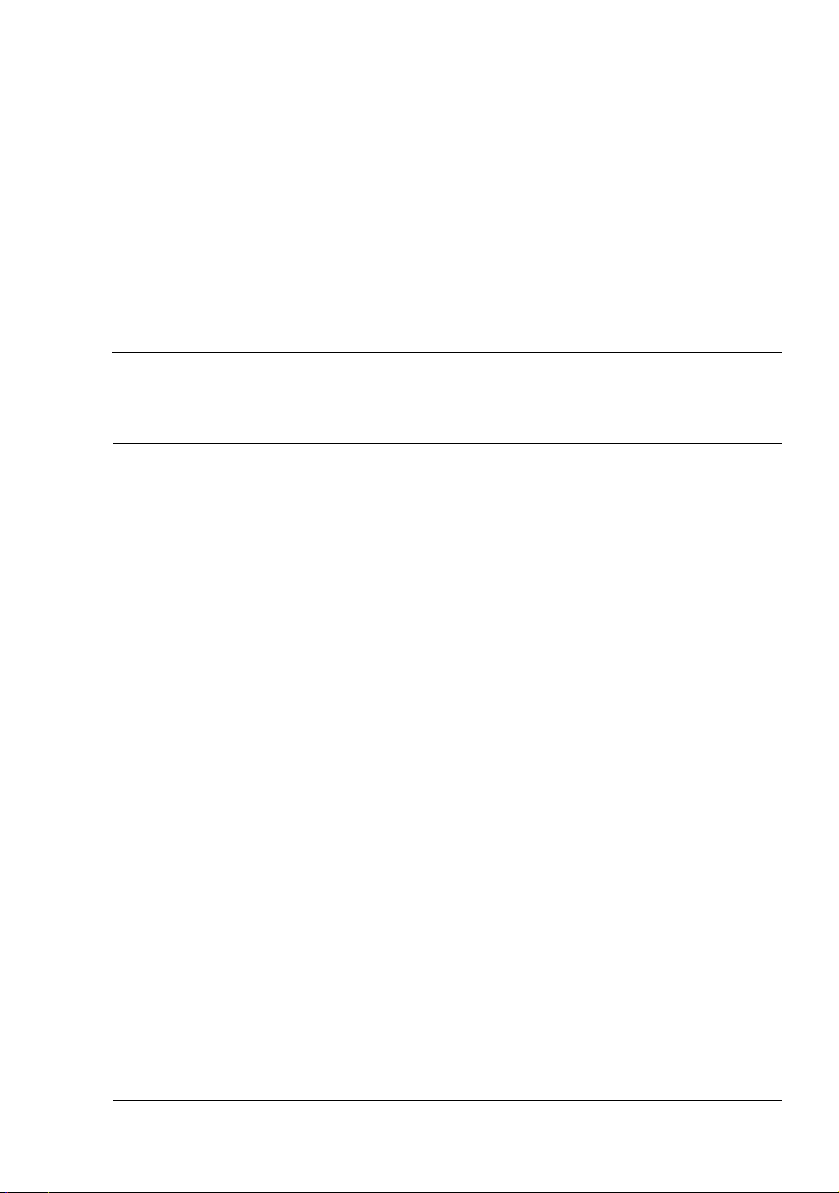
Contenido
Gracias 2
Marcas registradas 2
Nota sobre derechos de autor 2
Nota sobre el manual 2
1 Introducción ......................................................................................................1
Familiarización con su impresora 2
Requerimientos de espacio 2
Partes de la impresora 3
Vista frontal 3
Vista trasera 3
El panel de control 4
Acerca de los indicadores 4
Mensajes de estado (indicador Ready, indicador Error) 5
Acerca de la tecla Cancel 6
Continuación de la impresión de un trabajo después de un mensaje de error 6
Cancelación de un trabajo de impresión 6
2 Acerca del software ..........................................................................................7
Contenido
i
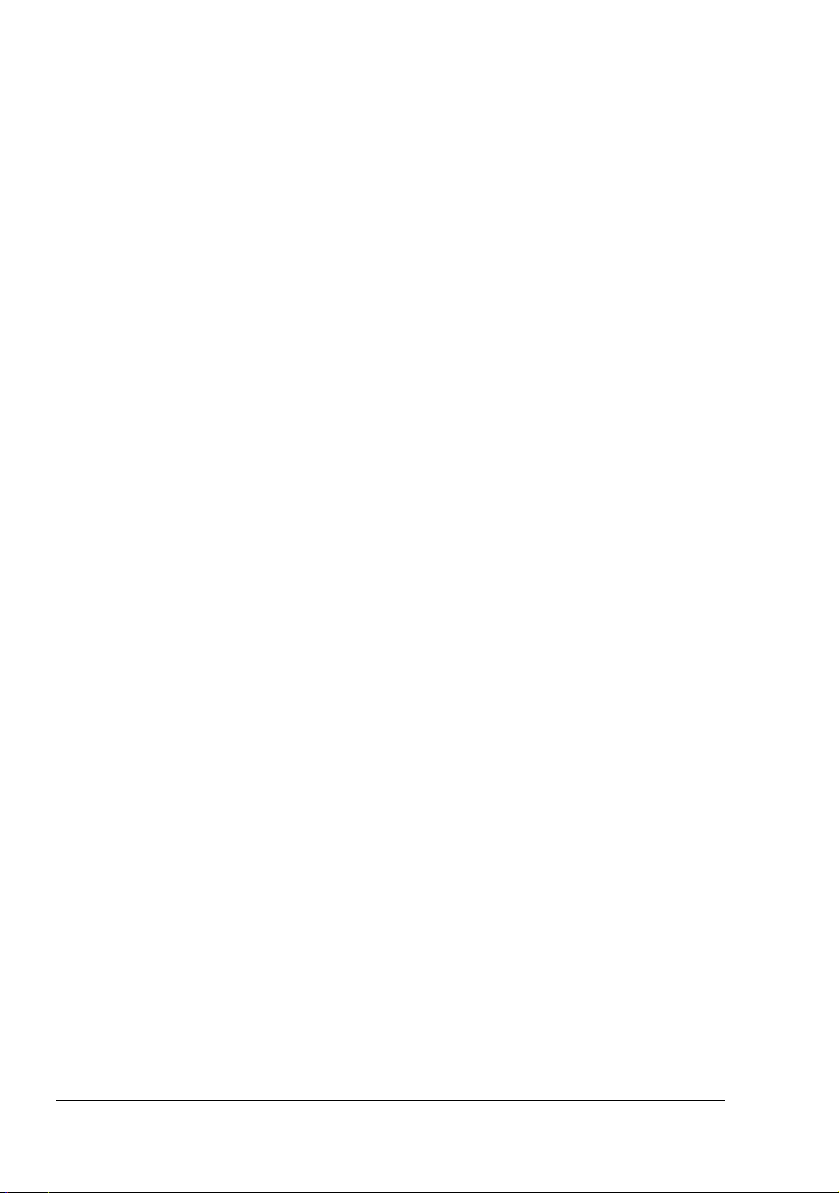
CD-ROM Utilities and Documentation 8
Controladores 8
Utilidades 8
Requerimientos de la impresora 9
Selección de los ajustes predeterminados del controlador 10
Desinstalación del controlador de la impresora 11
Visualización de la configuración del controlador de la impresora 11
Windows XP 11
Windows 2000/Me/98SE 11
Uso del controlador de la impresora 12
Teclas comunes 12
Aceptar 12
Cancelar 12
Aplicar 12
Ayuda 12
Easy Set 12
Vista de papel 13
Vista de impresora 13
Vista de filigrana 13
Vista Calidad 13
Configuración preestablecida 13
Registro Básico 14
Registro Diseño 14
Registro Superposición 14
Registro Filigrana 15
Registro Calidad 15
Registro Versión 15
3 Uso de la pantalla de estado ..........................................................................17
Trabajo con la pantalla de estado 18
Introducción 18
Apertura de la pantalla de estado y visualización del estado de los
suministros 18
Modificación del tamaño de la ventana de la pantalla de estado 18
Uso de la pantalla de estado 18
Reconocimiento de alertas de la pantalla de estado 19
Recuperación de una alarma de la pantalla de estado 20
Cierre de la pantalla de estado 20
4 Uso de medios de impresión ..........................................................................21
Especificaciones de los medios de impresión 22
¿Qué tamaños de medios de impresión puedo usar? 22
Tipos de medios de impresión 23
Papel simple 23
Transparencias 25
Sobres 26
Contenido ii
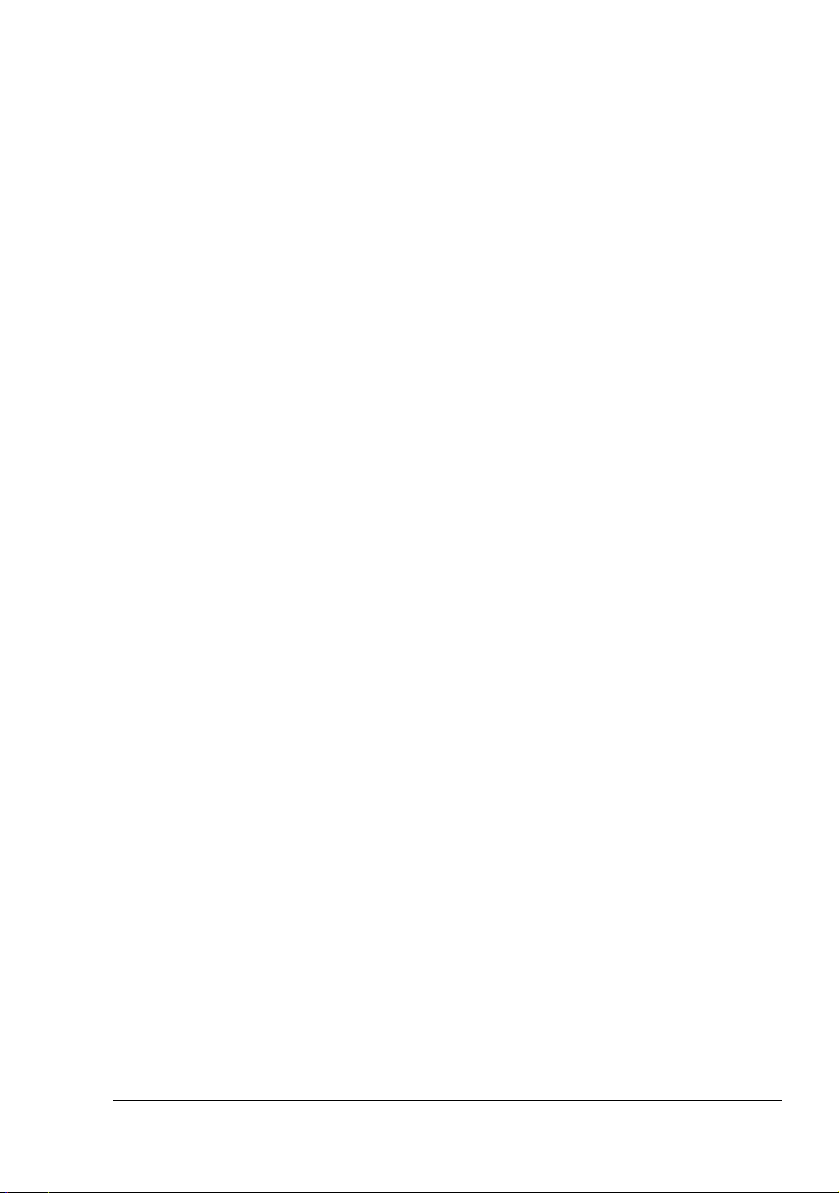
Tarjetas postales 27
Papel grueso 28
¿Cuál es el área imprimible garantizada? 28
Área imprimible—Sobres 28
Márgenes de página 29
Carga de papel 30
Bandeja 1 31
Carga de papel simple 31
Otros medios 33
Carga de sobres 33
Carga de transparencias/postales/papel grueso 34
Impresión dúplex manual 36
¿Cómo se imprime dúplex manualmente? 36
Bandeja de entrega 37
Almacenamiento de medios de impresión 37
5 Sustitución de materiales de consumo ........................................................39
Sustitución de materiales de consumo 40
Cartuchos de tóner rellenados 40
Acerca de los cartuchos de tóner 40
Sustitución de cartuchos de tóner 42
Sustitución del cartucho de tambor 48
6 Mantenimiento de la impresora .....................................................................53
Mantenimiento de la impresora 54
Limpieza de la impresora 57
Exterior 57
Interior 58
Limpieza del rodillo de alimentación de papel 58
7 Eliminación de fallos ......................................................................................61
Introducción 62
Prevención de atascamientos de papel 63
Descripción del recorrido del papel 64
Mensajes del indicador 64
Mensajes de error 64
Mensaje de servicio 66
Eliminación de atascamientos de papel 67
Eliminación de atascamientos 68
Resolución de problemas de atascamiento de papel 72
Cómo resolver otros problemas 74
Cómo resolver problemas de calidad de impresión 77
A Apéndice ..........................................................................................................83
Información sobre seguridad 84
Especificaciones técnicas 84
Contenido
iii
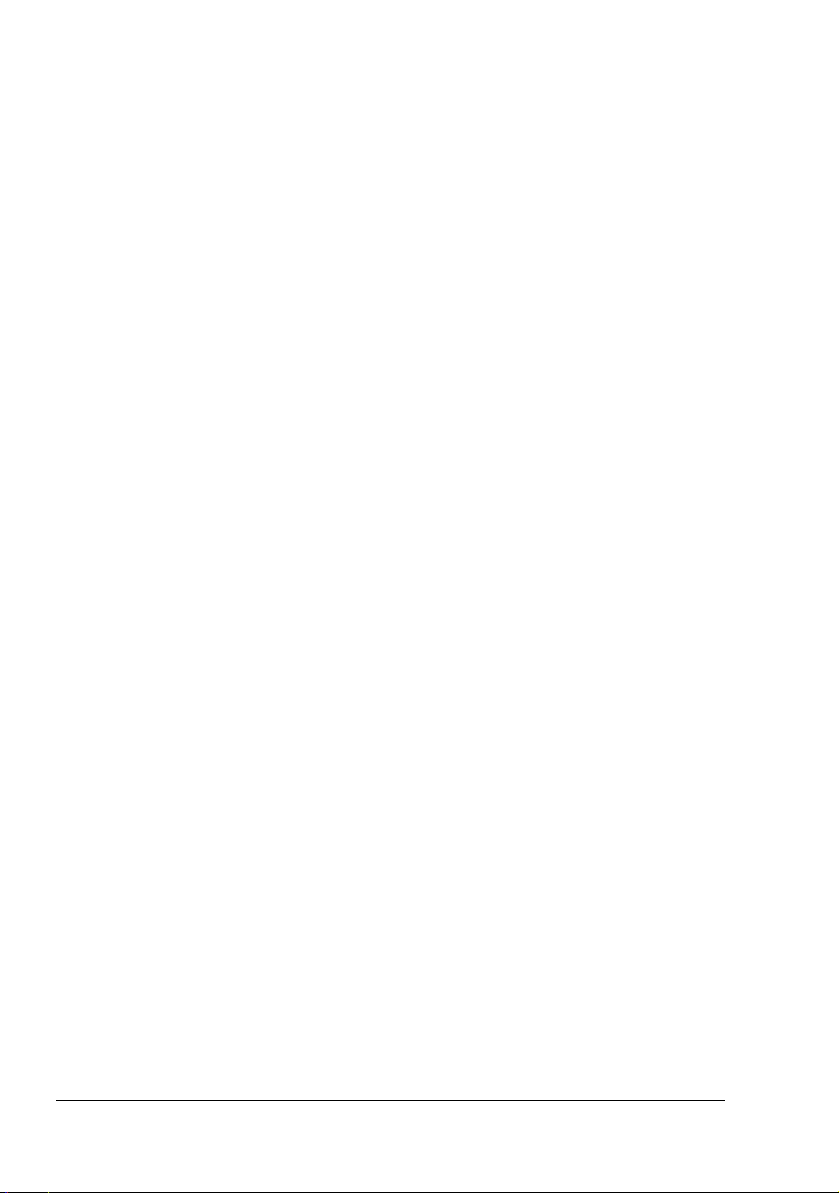
Impresora 84
Tabla de duración de los materiales de consumo 86
Sustituíbles por el usuario 86
Sustituíbles por el servicio 86
Nuestra contribución a la protección ambiental 87
¿Qué se entiende por producto ENERGY STAR? 87
Contenido iv
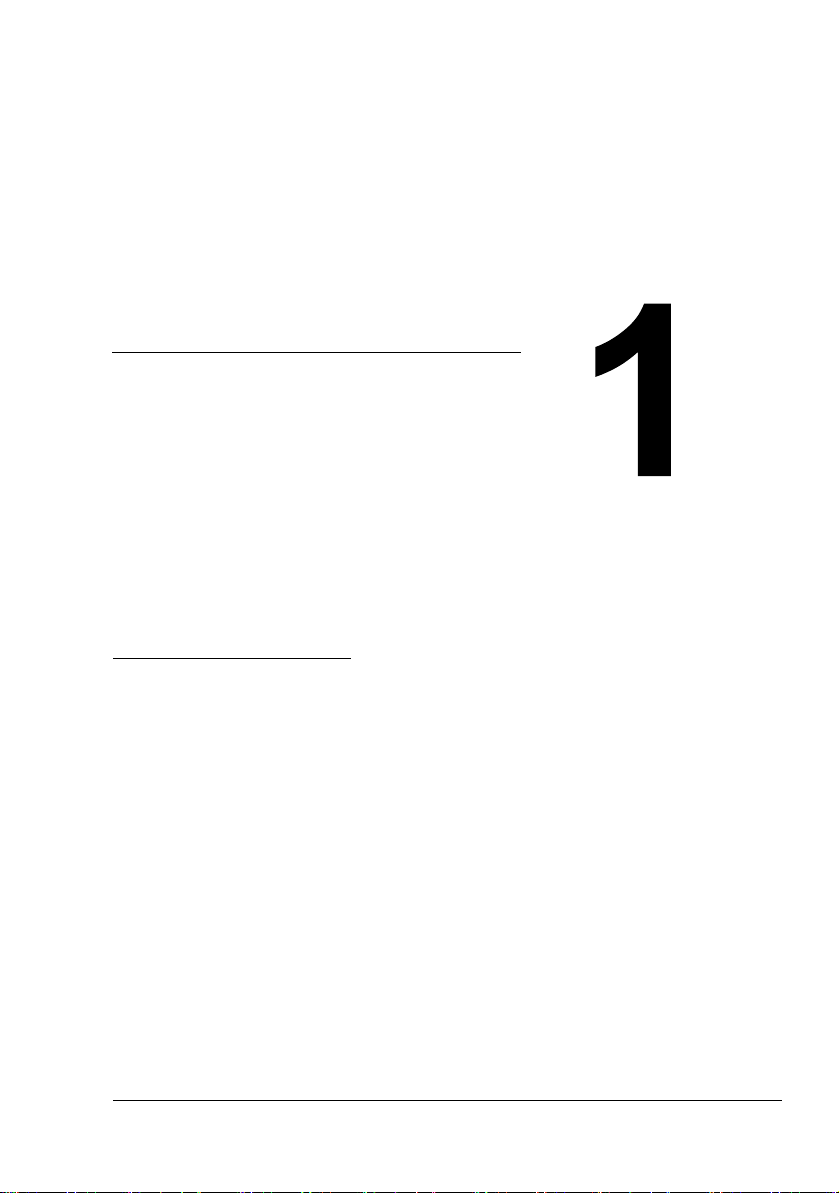
Introducción

Familiarización con su impresora
Requerimientos de espacio
A fin de asegurar una operación, sustitución y mantenimiento simples,
obsérvese las exigencias de espacio recomendadas que se detallan a
continuación.
330 mm (13“)
240 mm (9,4“)
341 mm (13,4 pulgadas)
430 mm (16,9 pulgadas)
354 mm (13,9“)
Vista frontal Vista lateral
269 mm (10,6“)
410 mm (16,1“)
Familiarización con su impresora2
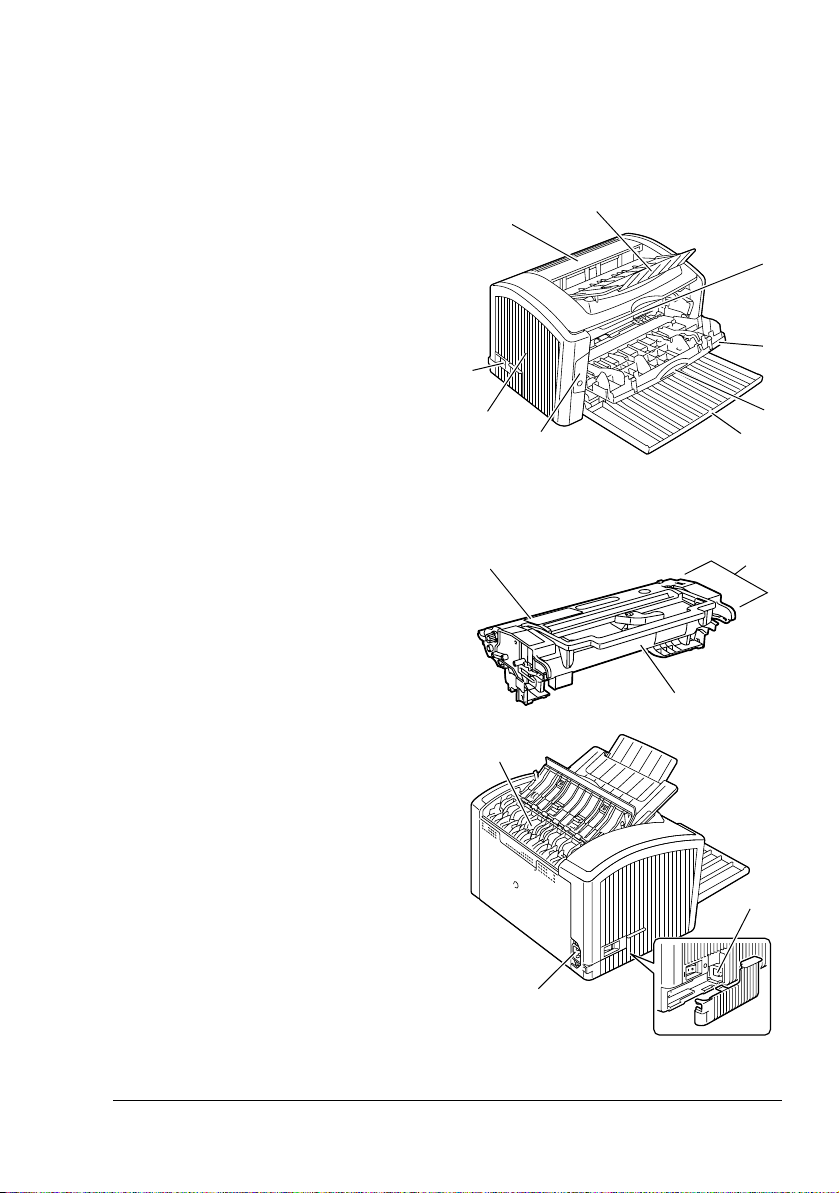
Partes de la impresora
o
Las ilustraciones en estas páginas muestran las partes de su impresora
mencionadas a lo largo de esta guía, por ello sírvase dedicar algo de tiempo
para familiarizarse con ellas.
Vista frontal
1—Cubierta superior
2—Bandeja de entrega
3—Cartucho de imagen (cartucho
de tóner, cartucho de imagen)
4—Cubierta frontal
5—Asa de la cubierta frontal
6—Bandeja 1
7—Panel de control
8—Rejillas de ventilación
9—Interruptor de corriente
2
1
9
8
7
Cartucho de tambor
1
3
4
5
6
Cartuch
imagen
Cartucho de tóner
Vista trasera
1—Unidad de fijación
2—Puerto USB
3—Conexión para corriente
alterna
Familiarización con su impresora
2
3
3
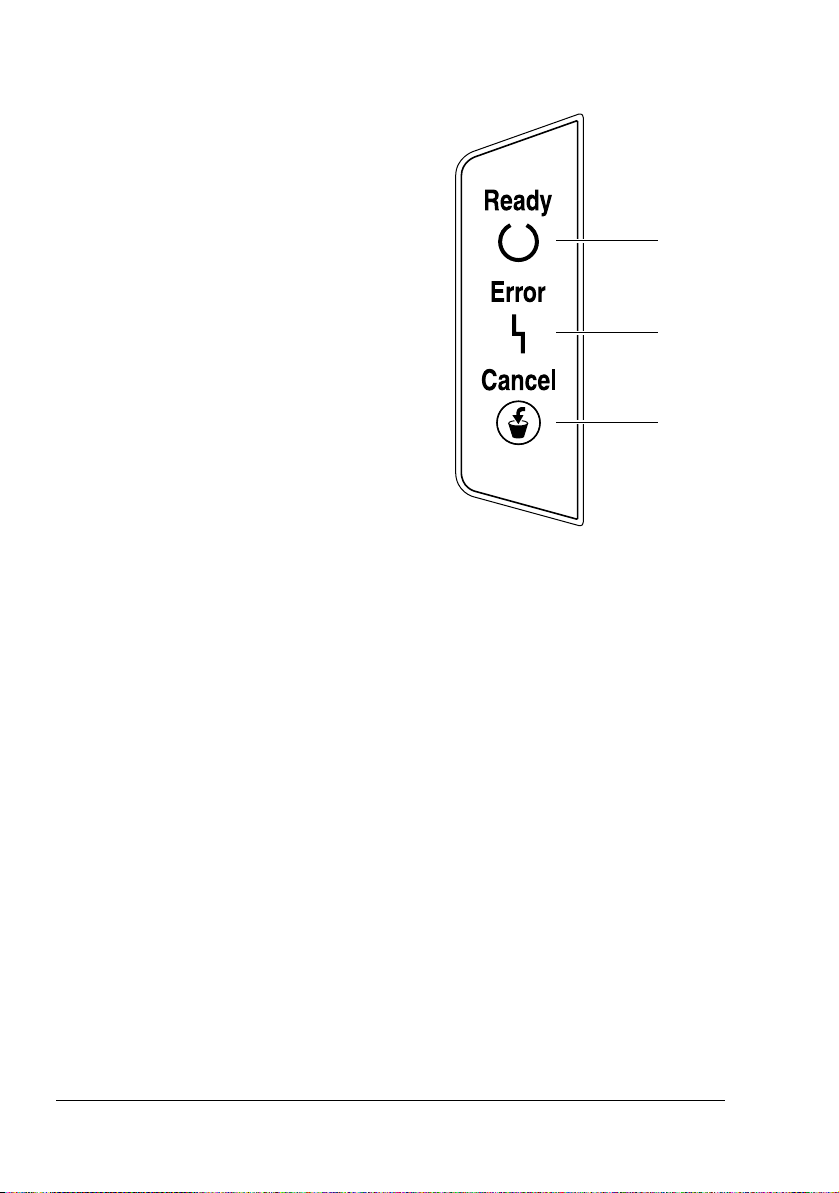
El panel de control
1—Indicador Ready
2—Indicador Error
3—Tecla Cancel
Acerca de los indicadores
Los indicadores muestran cinco tipos de señales:
Apagado
Activado
Parpadeo lento—Una vez cada dos segundos
Parpadeo normal—Una vez por segundo
Parpadeo rápido—Dos veces por segundo
1
2
3
El panel de control4
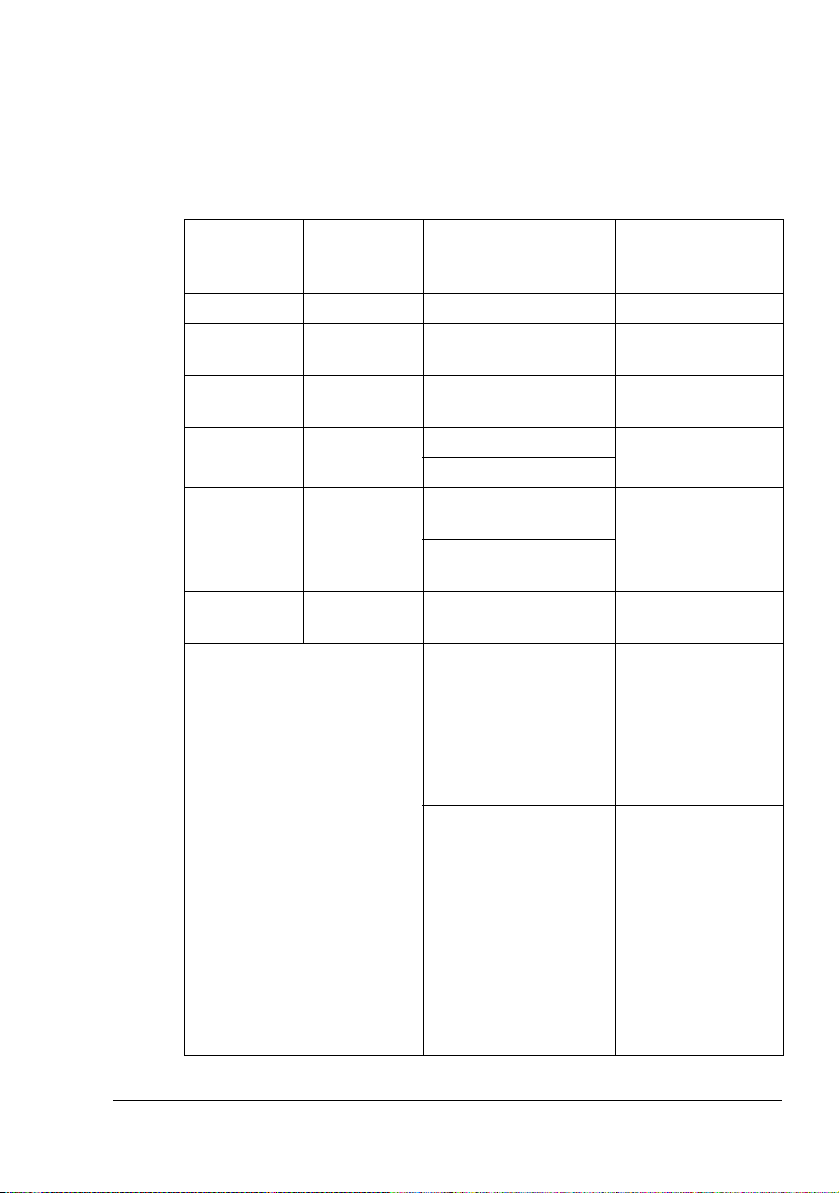
Mensajes de estado (indicador Ready, indicador Error)
Los mensajes de estado indican el estado actual de la impresora. El estado
de la impresora puede también verificarse en la Pantalla de estado.
(Consulte “Trabajo con la pantalla de estado” en la página 18.) Para detalles
acerca de los mensajes de error y mensajes de servicio, consulte “Mensajes
del indicador” en la página 64.
Indicador
Ready
(verde)
Apagado Apagado Apagado Ninguno
Activado Apagado Preparada para
Parpadea
rápidamente
Parpadea
normalmente
Activado Activado Inicializando
Parpadea
lentamente
Parpadean rápidamente
alternadamente
Indicador de
error
(naranja)
Apagado Calentando Ninguno
Apagado Procesando datos Ninguno
Apagado Modo de ahorro de
Condición Acción
Ninguno
imprimir
Imprimiendo
Ninguno
(encendido)
Cancelando un trabajo
de impresión
Ninguno
energía
Esperando a efectuar
dúplex manual.
Esperando impresión
de prueba
Cargue el otro lado
de los medios de
impresión.
(Consulte
“Impresión dúplex
manual” en la
página 36.)
Pulse la tecla
Cancel si la
impresión de
prueba es
aceptable. De no
ser aceptable pulse
la tecla Cancel
durante más de 5
segundos para
cancelar el trabajo
actual.
El panel de control
5
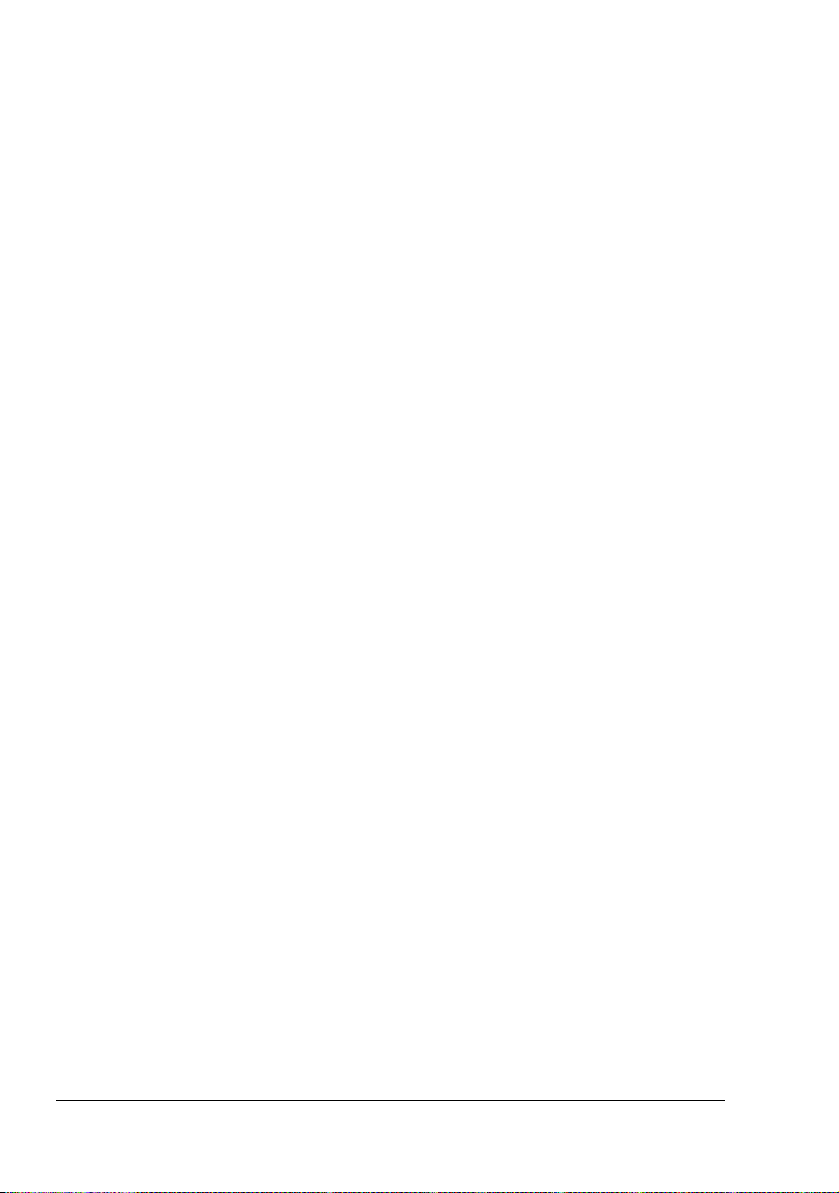
Acerca de la tecla Cancel
La tecla Cancel le permite:
Continuar imprimiendo un trabajo después de un mensaje de error.
Cancelar un trabajo de impresión
Iniciar la impresión del dorso de la página cuando se imprime dúplex
manualmente
" Para detalles acerca de la impresión manual dúplex, consulte “¿Cómo
se imprime dúplex manualmente?” en la página 36.
Continuación de la impresión de un trabajo después de un mensaje de error
Usted puede continuar un trabajo de impresión después de haber corregido
los siguientes tipos de error:
No hay papel en la bandeja
Se ha cargado en papel de diferente formato al configurado en el
controlador de la impresora
" Para detalles acerca de los mensajes de error, consulte “Mensajes del
indicador” en la página 64.
1 Verifique que haya ocurrido uno de los errores mencionados
anteriormente.
2 Lleve a cabo la medida correctiva.
3 Pulse la tecla de Cancel (menos de 5 segundos).
El trabajo de impresión continuará.
Cancelación de un trabajo de impresión
Es posible cancelar un trabajo que impresión que esté siendo procesado.
1 Mientras se esté procesando o imprimiendo los datos (el indicador verde
de "Ready" parpadea), mantenga pulsada la tecla Cancel por más de 5
segundos.
2 Suelte la tecla Cancel después que ambos indicadores se enciendan.
El trabajo de impresión actual quedará cancelado.
El panel de control6
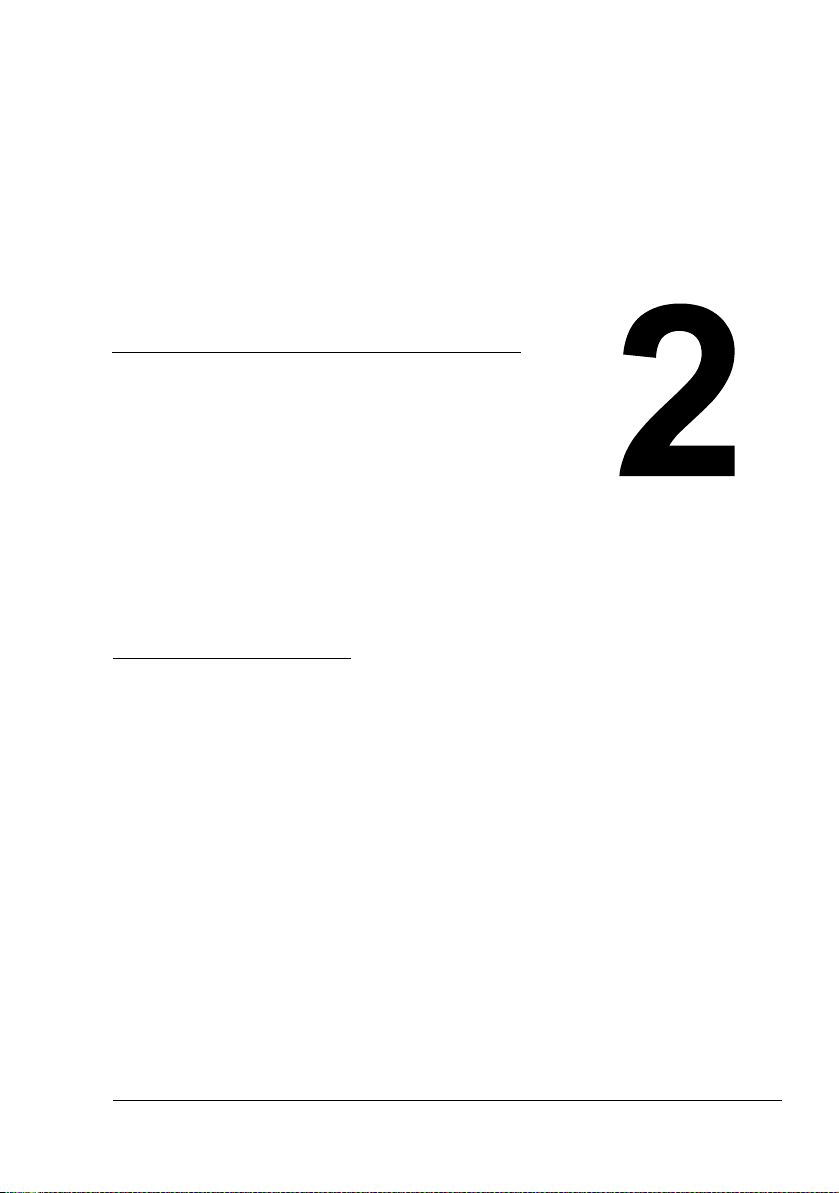
Acerca del
software
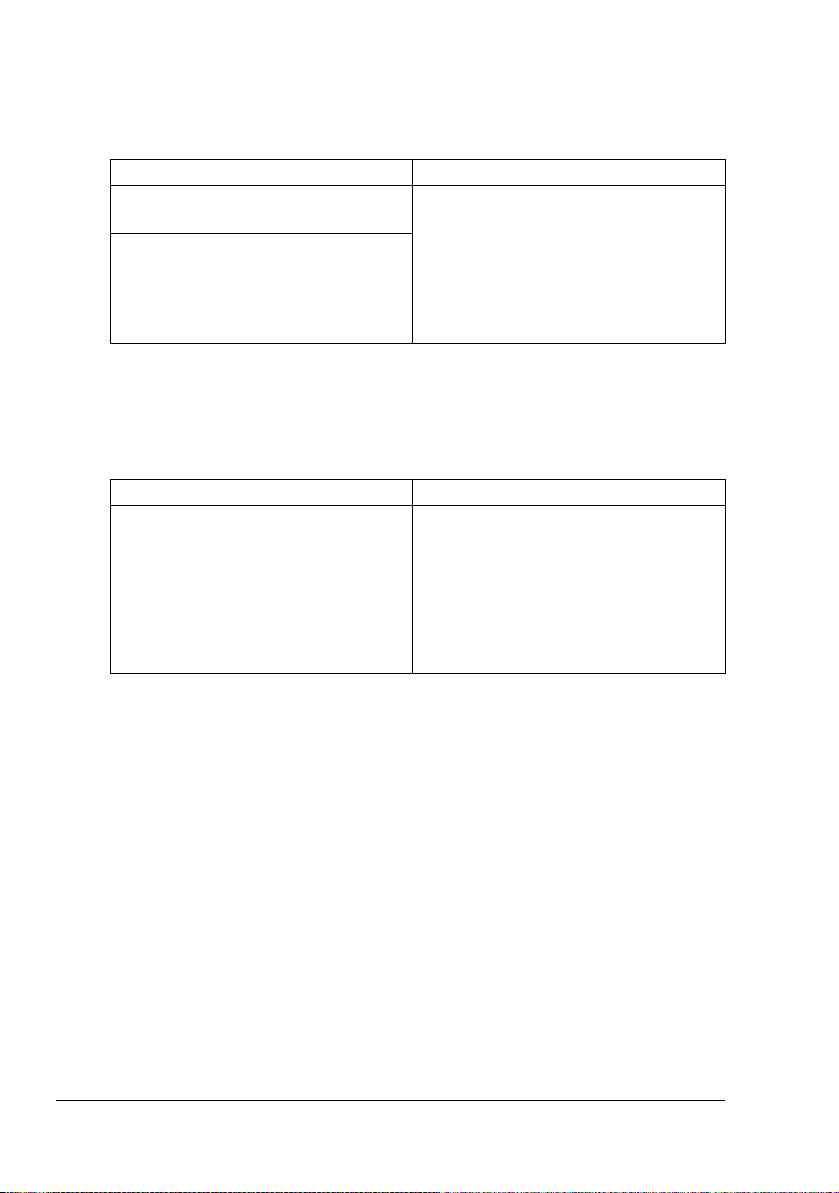
CD-ROM Utilities and Documentation
Controladores
Controladores Uso/Beneficio
Controlador de impresora para
Windows XP/2000
Controlador de impresora para
Windows Me/98SE
Estos controladores le permiten el
acceso a todas las características de
la impresora, incluyendo acabado y
layout avanzado. Véase asimismo
“Visualización de la configuración del
controlador de la impresora” en la
página 11.
" Para detalles acerca de la instalación de los controladores de
impresora, consulte la Guía de instalación de la PagePro 1400W.
Utilidades
Utilidades Uso/Beneficio
Pantalla de estado Desde la pantalla de estado se puede
verificar el estado actual de la
impresora, así como los consumibles
y la información de error.
Para más detalles consulte “Trabajo
con la pantalla de estado” en la
página 18.
CD-ROM Utilities and Documentation8
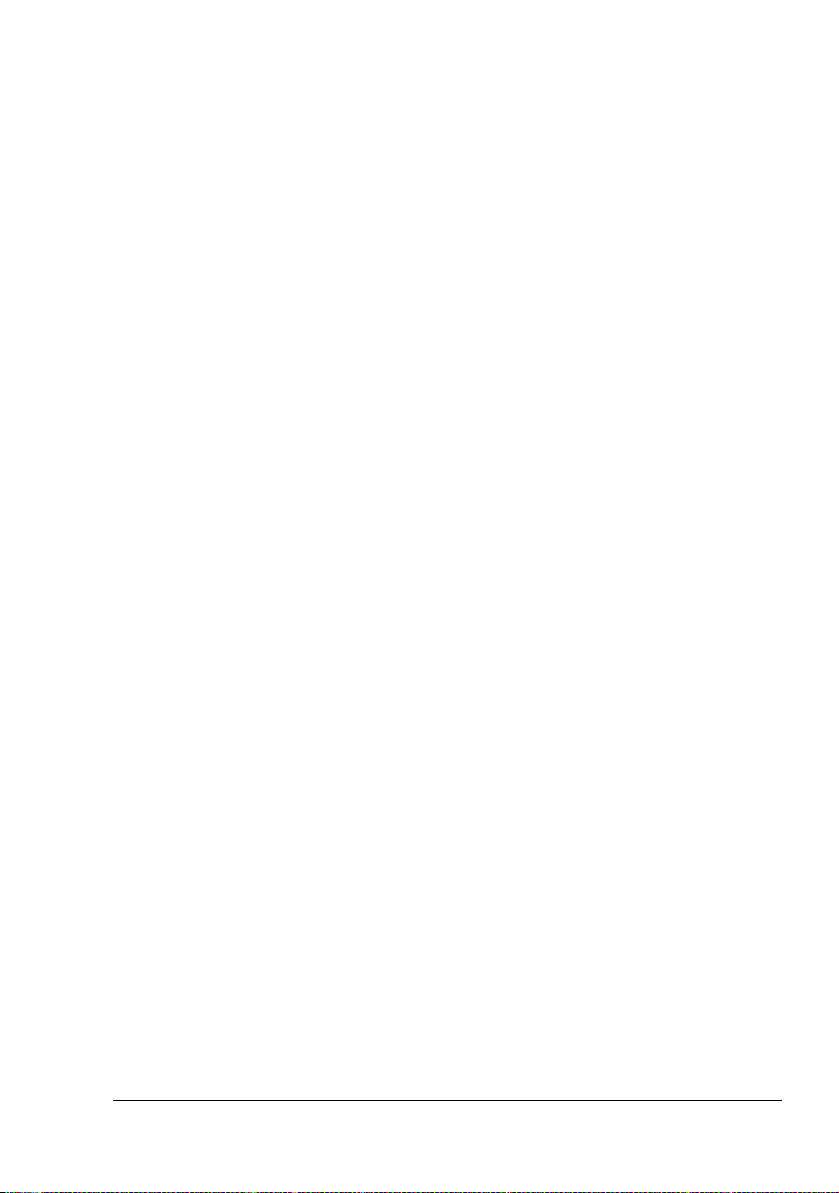
Requerimientos de la impresora
Ordenador personal
Celeron 333 MHz o más potente
Sistema operativo
Microsoft Windows XP Home Edition/Professional, Windows 2000
Professional, Windows Me, Windows 98SE
Espacio libre en el disco duro
– Aproximadamente 128 MB de especio libre en el disco duro para el
controlador de la impresora y la pantalla de estado.
– Aproximadamente 128 MB de espacio en el disco duro para procesar
imágenes
Memoria RAM
Windows XP: 128MB
Windows 2000/Me/98SE: 64MB
Unidad de CD-ROM/DVD
Interfaz I/O
Puerto compatible con USB 2.0
Requerimientos de la impresora
9
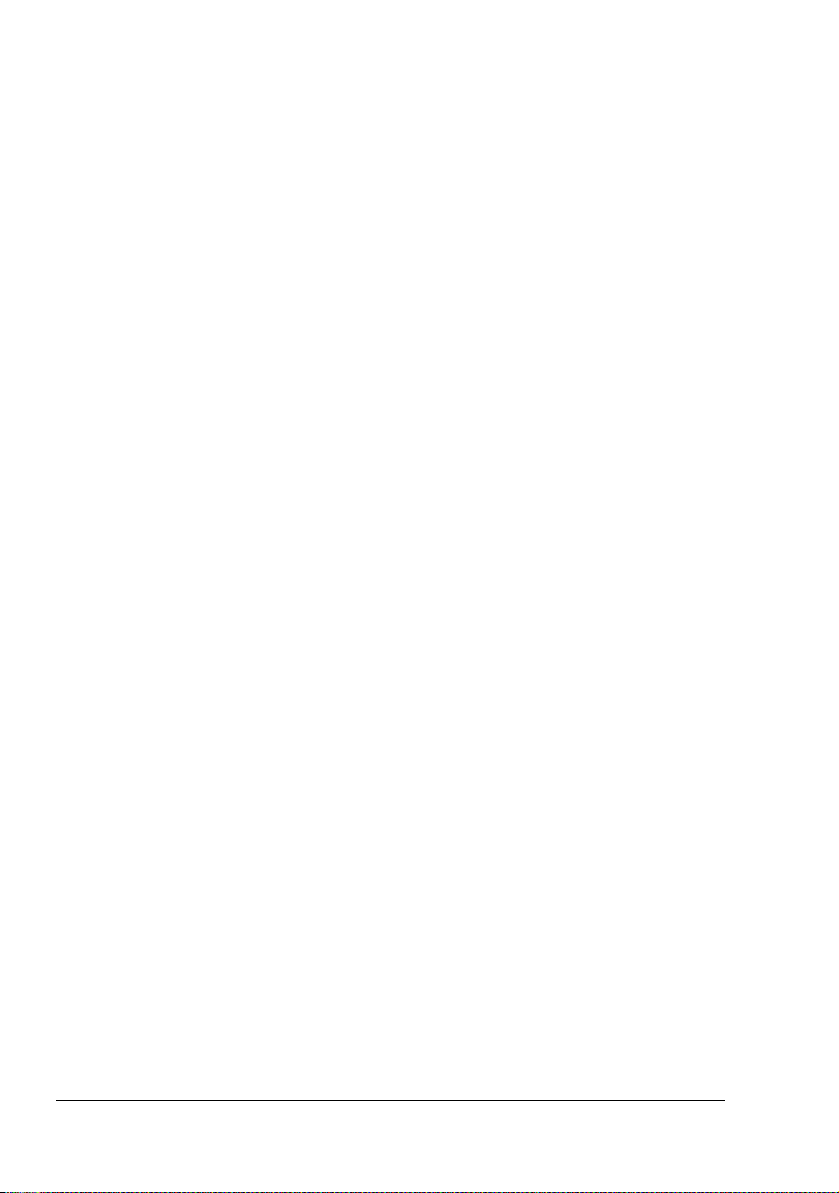
Selección de los ajustes predeterminados del controlador
Antes de empezar a trabajar con la impresora, le recomendamos verificar/
modificar la configuración predeterminada del controlador.
1 Elija las propiedades del controlador de la siguiente manera:
– (Windows XP)
En la barra de tareas de Windows, elija Inicio - Impresoras y Faxes.
Haga clic con el botón derecho del ratón sobre el símbolo de la
impresora KONICA MINOLTA PagePro 1400W. Seleccione el
registro Preferencias de impresión - Básico.
– (Windows 2000)
En la barra de tareas de Windows, elija Inicio - Configuración Impresoras. Haga clic con el botón derecho del ratón sobre el
símbolo de la impresora KONICA MINOLTA PagePro 1400W.
Seleccione el registro Preferencias de impresión - Básico.
– (Windows Me/98SE)
En la barra de tareas de Windows, elija Inicio - Configuración Impresoras. Haga clic con el botón derecho del ratón sobre el
símbolo de la impresora KONICA MINOLTA PagePro 1400W.
Seleccione el registro Propiedades - Propiedades de la impresora Básico.
2 Elija las configuraciones preestablecidas para su impresora, como por
ejemplo el tamaño de medios que Ud. usa.
3 Haga clic en Aplicar.
4 Elija Aceptar para cerrar el cuadro de diálogo Propiedades.
Selección de los ajustes predeterminados del 10
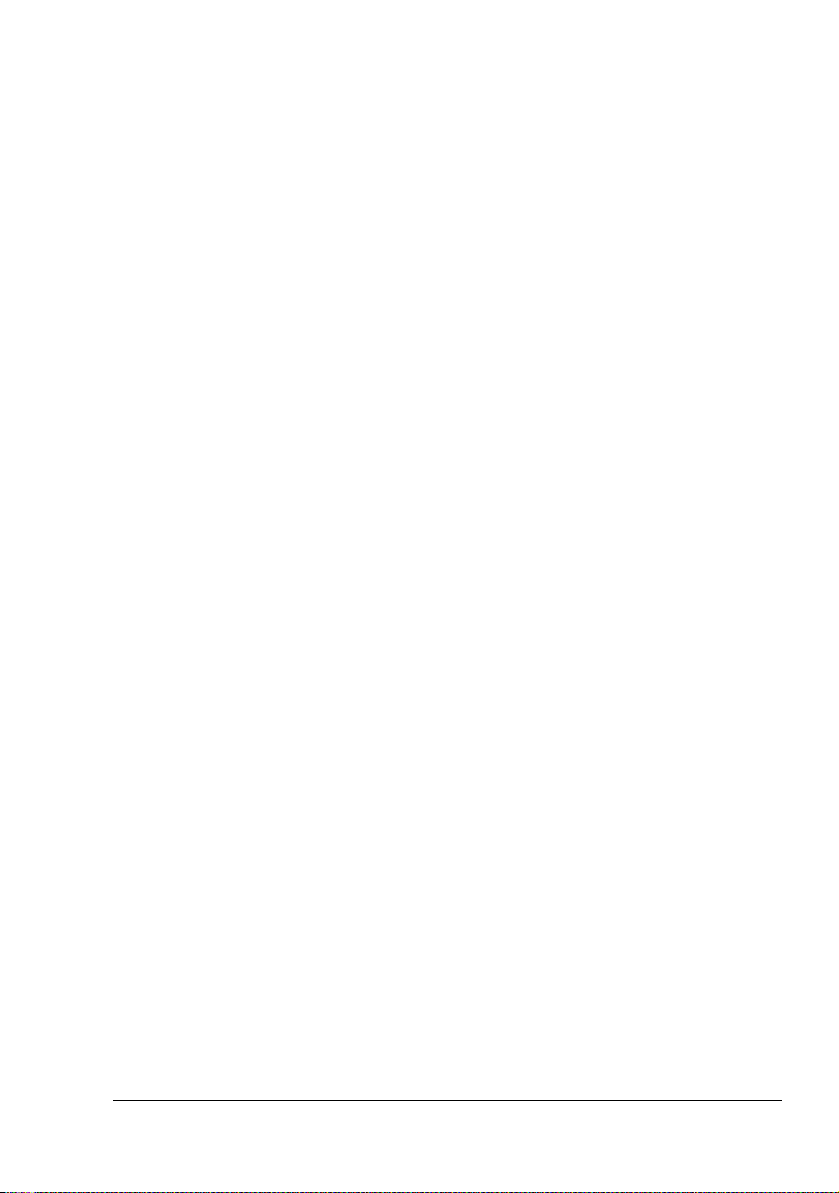
Desinstalación del controlador de la impresora
Este apartado describe cómo desinstalar el controlador de la impresora
PagePro 1400W.
1 Desde el menú Inicio, elija Programas (Windows XP: Todos los
programas), paso seguido KONICA MINOLTA PagePro 1400W
Utilities, y a continuación KONICA MINOLTA PagePro 1400W
Uninstall.
2 En la ventana de Uninstall, pulse KONICA MINOLTA PagePro 1400W.
Pulse a continuación Uninstall.
3 El controlador de la impresora PagePro 1400W será desinstalado de su
ordenador.
4 Reinicie su ordenador.
Visualización de la configuración del controlador de la impresora
Windows XP
1 Partiendo del menú Inicio, elija Impresoras y faxes para visualizar el
directorio Impresoras y faxes.
2 Haga clic con el botón derecho del ratón sobre el símbolo de la impresora
KONICA MINOLTA PagePro 1400W y elija Preferencias de impresión.
Windows 2000/Me/98SE
1 Partiendo del menú Inicio, elija Configuración y a continuación
Impresoras para visualizar el directorio Impresoras.
2 Mostrar la configuración del controlador de la impresora:
Windows 2000—Haga clic con el botón derecho del ratón sobre el
símbolo de la impresora KONICA MINOLTA PagePro 1400W y elija
Preferencias de impresión.
Windows Me/98SE—Haga clic con el botón derecho sobre el símbolo
de la KONICA MINOLTA PagePro 1400W y elija Propiedades,
eligiendo a continuación Propiedades de impresora.
Desinstalación del controlador de la impresora
11
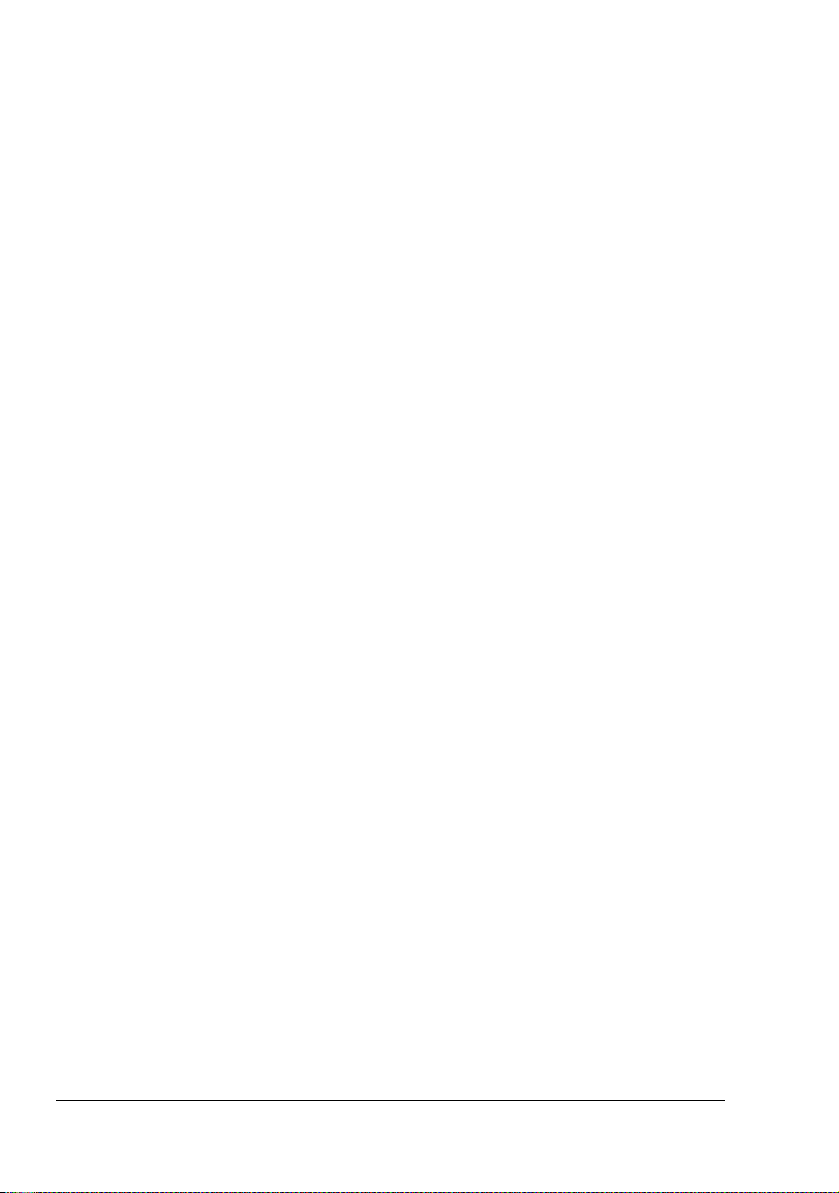
Uso del controlador de la impresora
Teclas comunes
Las teclas que se describen a continuación aparecen en cada registro.
Aceptar
Haga clic aquí para abandonar el cuadro de diálogo de Preferencias de
impresión guardando todos los cambios efectuados.
Cancelar
Haga clic aquí para abandonar el cuadro de diálogo de Preferencias de
impresión sin guardar los cambios efectuados.
Aplicar
Haga clic aquí para guardar todos los cambios sin salir del cuadro de diálogo
Preferencias de impresión.
" Dependiendo de la versión del sistema operativo, no aparecerá
Aplicar.
Ayuda
Haga clic aquí para ver la ayuda.
Easy Set
Esto permite guardar los ajustes actuales. Para guardar la configuración
actual, especifique la configuración deseada y pulse Guardar. Especifique la
configuración descrita a continuación y pulse a continuación Aceptar.
Nombre: Escriba el nombre de la configuración a guardar.
Comentario: Agregue un comentario simple a la configuración a guardar.
Luego de ello, se podrá elegir la configuración guardada desde la lista
desplegable. Para modificar la configuración registrada pulse Editar.
Elija Predeterminada en la lista desplegable para devolver las funciones de
todos los registros a sus valores originales.
Uso del controlador de la impresora12
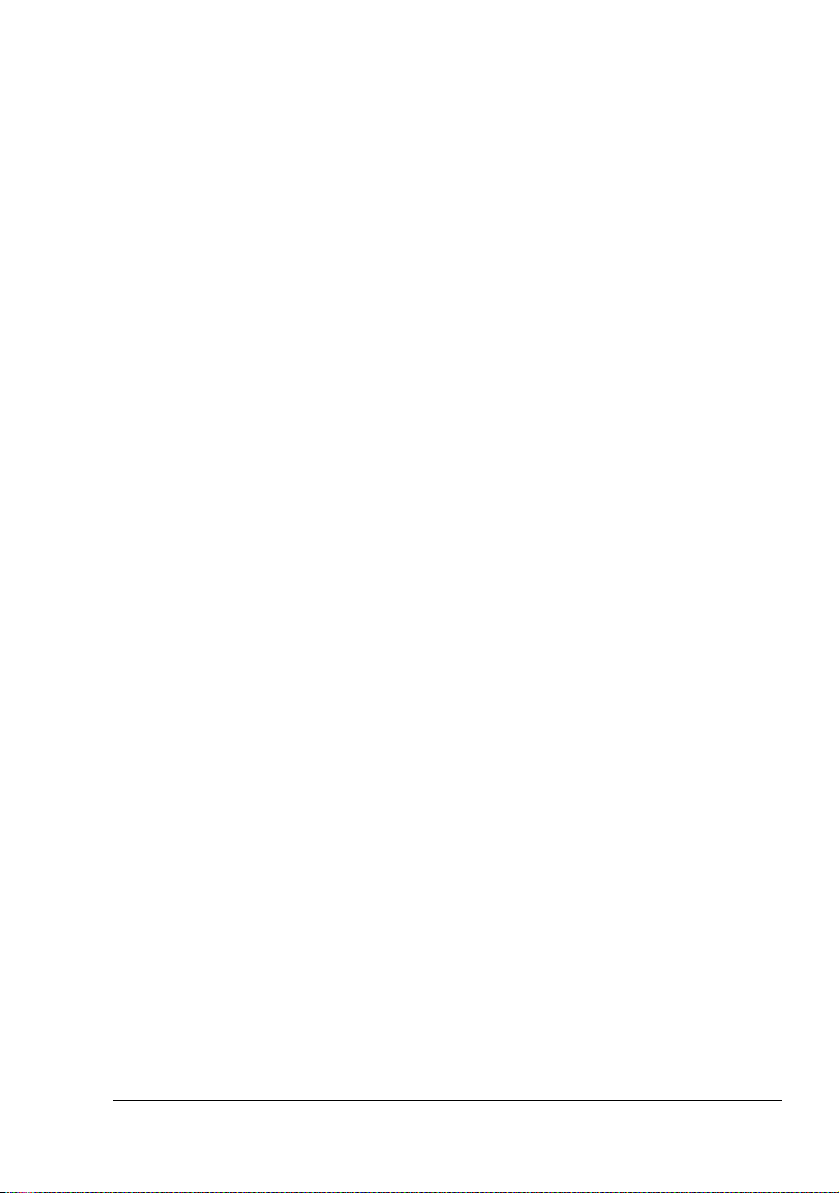
Vista de papel
Haga clic sobre esta tecla para visualizar un ejemplo del diseño de página en
el área de ilustración.
" Esta tecla no aparece en los registros Filigrana, Calidad ni Versión.
Vista de impresora
Haga clic sobre esta tecla para visualizar una imagen de la impresora en el
área de ilustración.
" Esta tecla no aparece en el registro Versión.
Vista de filigrana
Pulse esta tecla para visualizar una vista previa de la filigrana.
" Esta tecla aparece únicamente cuando se ha elegido el registro
Filigrana.
Vista Calidad
Haga clic sobre esta tecla para visualizar un ejemplo de la configuración
elegida en el registro Calidad.
" Esta tecla aparece únicamente cuando se ha elegido el registro
Calidad.
Configuración preestablecida
Pulse esta tecla para restablecer la configuración preestablecida.
" Esta tecla no aparece en el registro Versión.
" Cuando se pulsa esta tecla, la configuración del cuadro de diálogo
presentado vuelven a los valores predeterminados. La configuración
de los otros registros no se modifica.
Uso del controlador de la impresora
13

Registro Básico
El registro Básico le permite:
Especificar la orientación de los medios de impresión
Especificar el tamaño del documento original
Seleccionar el tamaño de papel de salida
Escalar (ampliar/reducir) los documentos
Especificar la fuente de papel
Especificar el tipo de los medios de impresión
Especificar el número de copias
Activar/desactivar la intercalación del trabajo
Imprimir una copia siempre como prueba
Registro Diseño
El registro Diseño le permite:
Imprimir varias páginas de un documento en la misma página (impresión
de combinación)
Rotar la imagen a imprimir 180 grados
Especificar la impresión dúplex
Imprimir una guía
Especificar la impresión de boletín
Especificar la configuración de desplazamiento de imagen
Registro Superposición
" Cerciórese de usar superposiciones con trabajos de impresión con un
tamaño y orientación de papel que coincidan con la superposición.
Adicionalmente, si se ha especificado la configuración de
“Combinación” o “Boletín” en el controlador de la impresora, la
superposición no podrá ajustarse para coincidir con la configuración
especificada.
El registro Superposición le permite:
Elegir la forma a usar
Agregar, editar o borrar archivos de superposición
Imprimir la forma en todas las páginas o solamente en la primera página
Uso del controlador de la impresora14
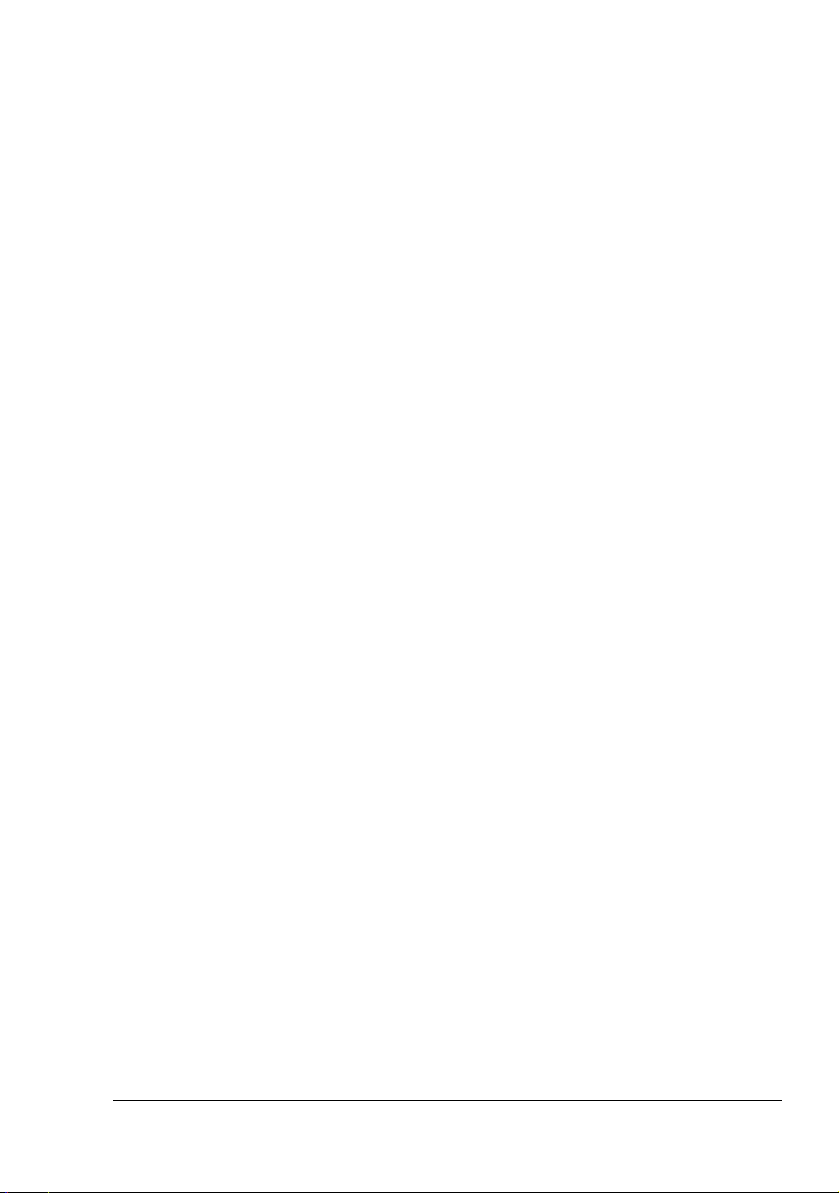
Registro Filigrana
El registro Filigrana le permite:
Especificar la filigrana a usar
Agregar, editar o eliminar filigranas
Reducir la densidad de la filigrana
Imprimir la filigrana únicamente en la primera página
Registro Calidad
El registro Calidad le permite:
Especifique si se conservará o no el tóner
Controlar la oscuridad de una imagen (Brillo)
Ajustar el contraste del (Contraste)
Especificar la resolución de la impresión
Registro Versión
El registro Versión le permite visualizar información acerca del controlador de
la impresora.
Uso del controlador de la impresora
15
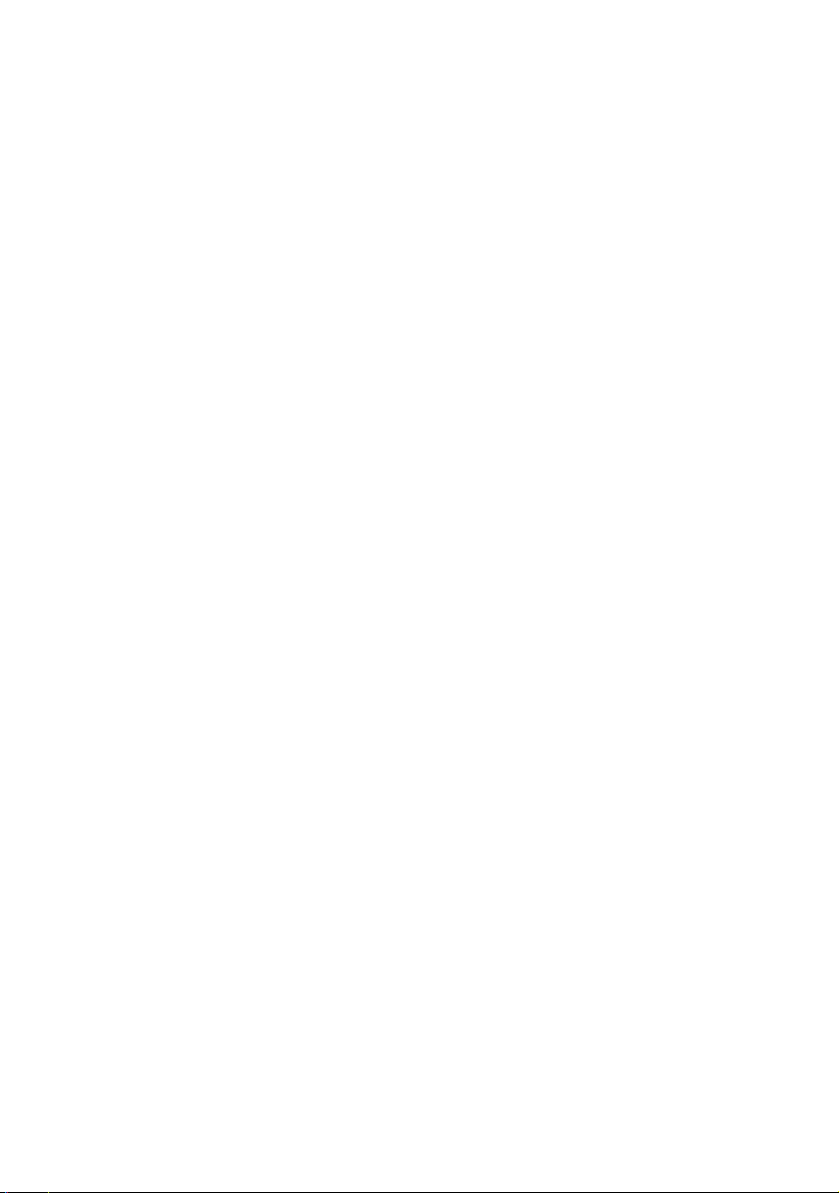
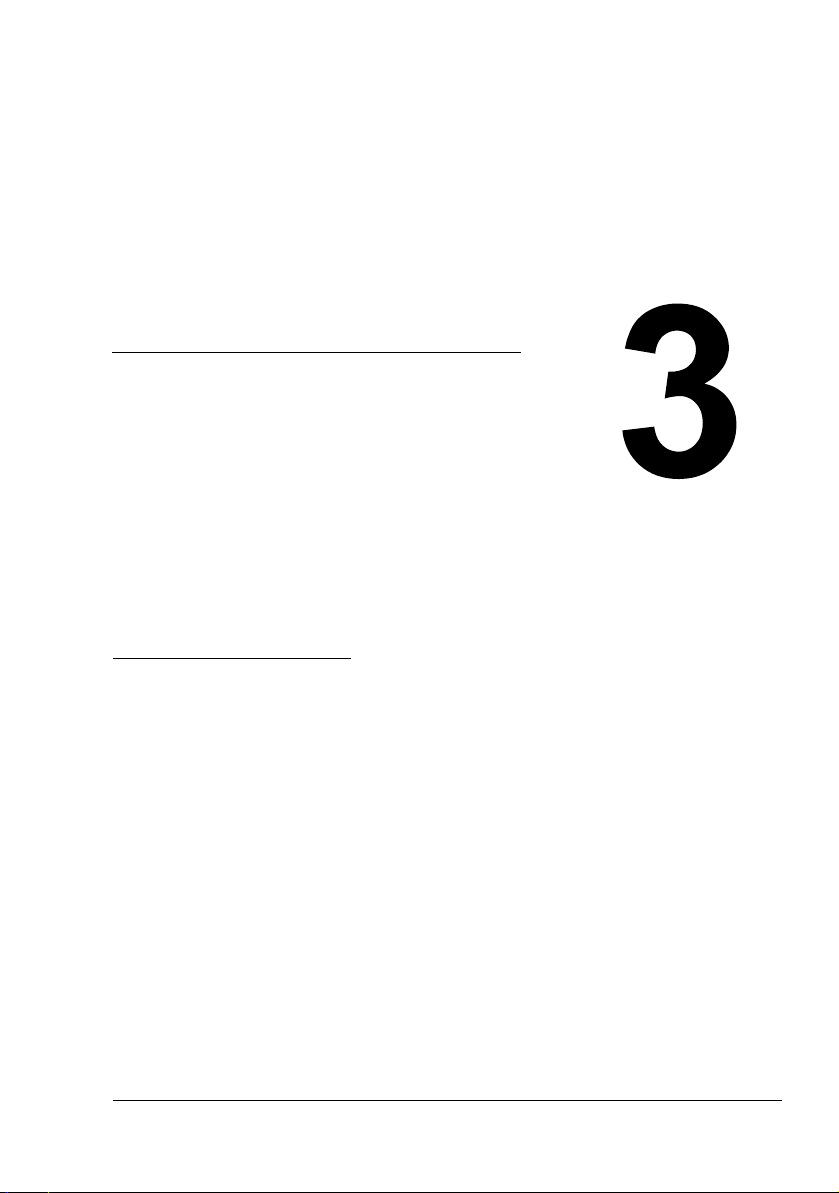
Uso de la pantalla
de estado
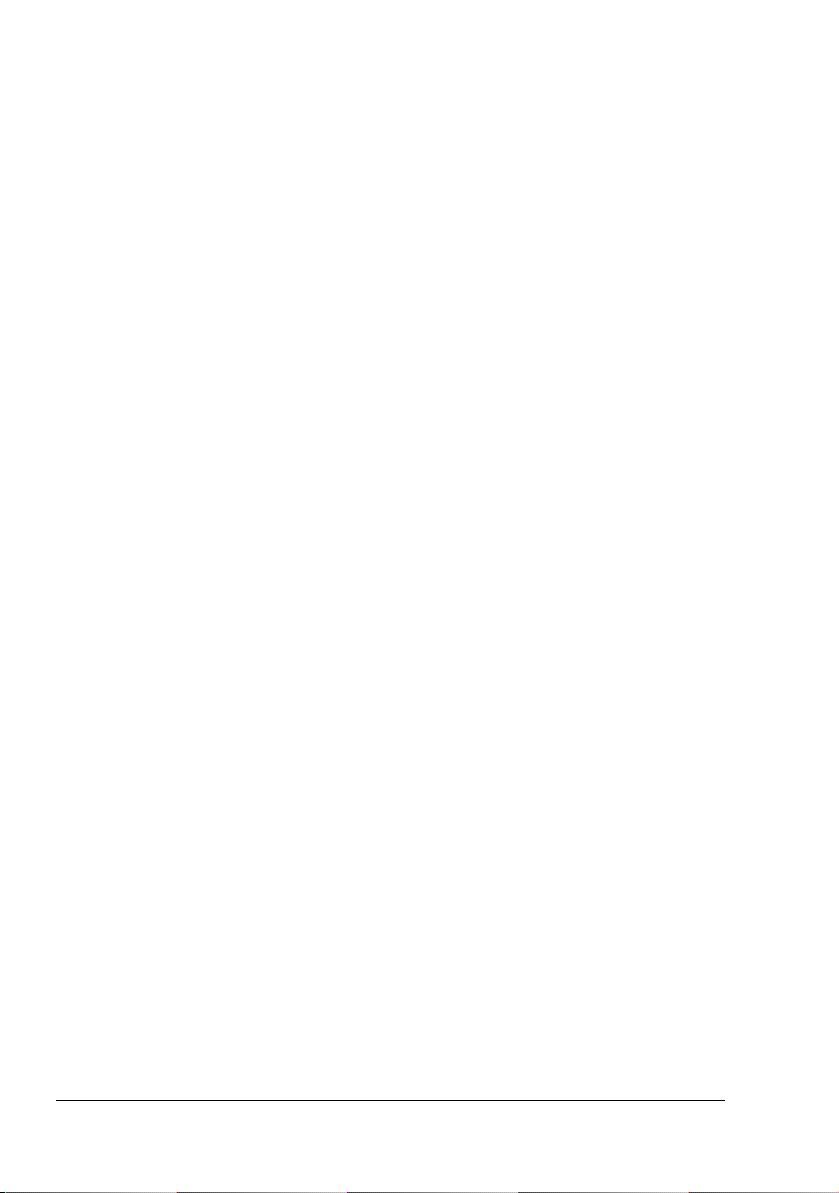
Trabajo con la pantalla de estado
Introducción
La pantalla de estado muestra información acerca del estado actual de la
impresora (y de sus suministros) permitiéndole especificar diversos ajustes
tales como el plazo para que la impresora entre en el modo Ahorro de
energía.
Apertura de la pantalla de estado y visualización del estado de los suministros
Siga los siguientes pasos para abrir la pantalla de estado:
Windows XP—Desde el menú Inicio, elija Todos los programas, paso
seguido KONICA MINOLTA PagePro 1400W Utilities y a continuación
KONICA
Windows 2000/Me/98SE—Desde el menú Inicio, elija Programas, paso
seguido KONICA MINOLTA PagePro 1400W Utilities a continuación
KONIICA MINOLTA PagePro 1400W Status.
Modificación del tamaño de la ventana de la pantalla de estado
Partiendo del menú Pantalla, elija Estado (Reducir) para reducir el
tamaño de la ventana.
Partiendo del menú Pantalla, elija Estado (Expandir) para incrementar el
tamaño de la ventana.
MINOLTA PagePro 1400W Status.
Uso de la pantalla de estado
Cuando el fondo del gráfico de la impresora sea verde, la impresora se
encontrará en modo standby o el trabajo se estará imprimiendo
normalmente.
Cuando el fondo del gráfico de la impresora sea rojo o amarillo, habrá
ocurrido un error y la impresión del trabajo se habrá interrumpido. El
estado de la impresora y el mensaje de error se muestran en los cuadros
de diálogo de la izquierda.
Las áreas de función incluyen:
Estado de la impresora—Muestra mensajes de texto que describen el
estado operacional actual de la impresora.
Cómo solucionarlo—Le proporciona detalles de los pasos a seguir a fin
de solucionar problemas y condiciones de error.
Trabajo con la pantalla de estado18
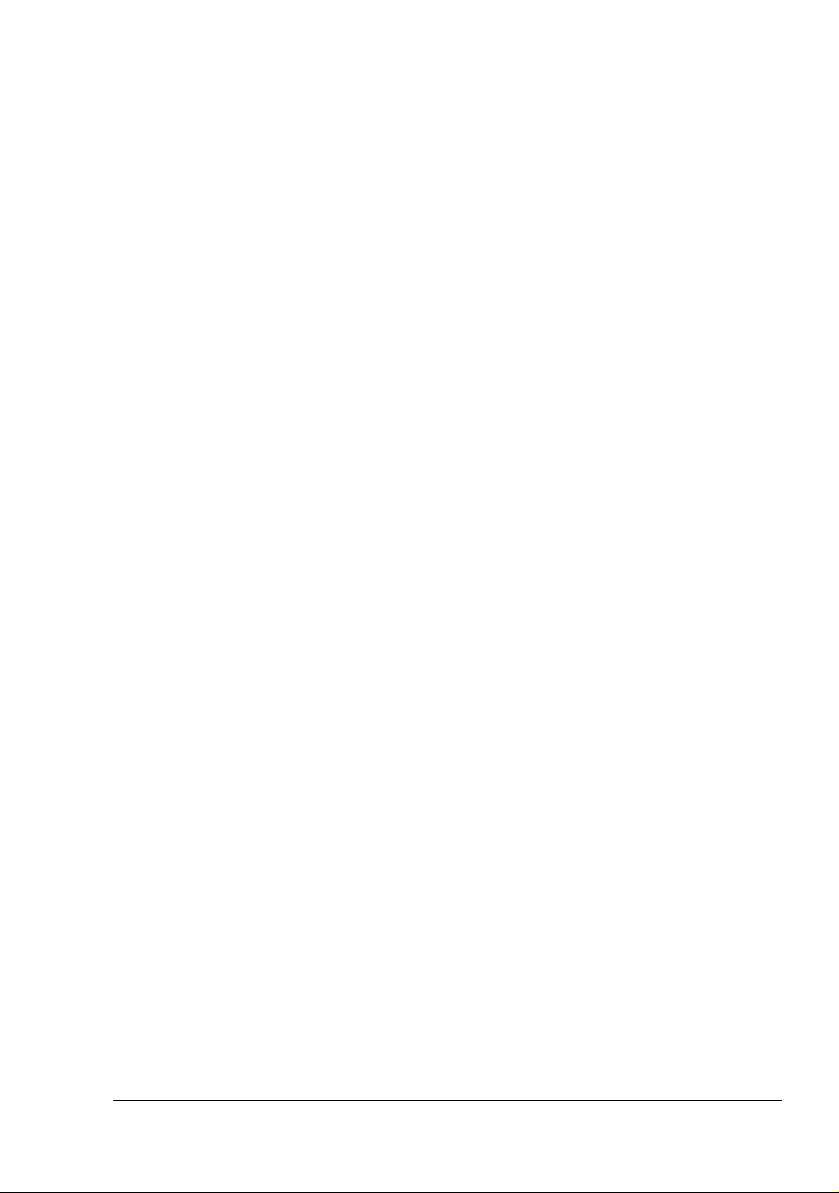
Imagen de estado de la impresora—Muestra una representación
gráfica de la impresora e indica donde se ha presentado el problema.
Estado de la impresión—Muestra el estado del trabajo de impresión
actual.
Configuración de mensaje emergente—Le permite elegir que
mensaje(s) desea que emerjan cuando se dé una condición particular en
la impresora.
Seleccionar impresora—Le permite elegir la impresora que se ve en la
pantalla de estado cuando se han conectado varias impresoras PagePro
1400W a un solo ordenador personal.
Adicionalmente, si la casilla de verificación está activada, la pantalla de
estado se iniciará automáticamente al arrancar el ordenador.
Información de la impresora—le permite verificar información diversa,
tal como el número de impresiones.
Estado de suministros—Muestra el estado de desgaste (porcentaje
restante aproximado) del cartucho de tóner negro y del cartucho de
tambor.
Configuración de modo—Le permite especificar lo siguiente:
z Continuación automática:Si la casilla de verificación de continuación
automática está activada, la impresión podrá
proseguir aún cuando el tamaño del papel
configurado en el controlador de la impresora sea
diferente al tamaño de papel cargado en la bandeja.
Imprimir hoja de estado—Imprime una lista de los mensajes de estado
indicados por los indicadores del panel de control y una lista de los
mensajes de error.
Imprimir página de configuración—Imprime una página de
configuración.
Reconocimiento de alertas de la pantalla de estado
Cuando la pantalla de estado detecta un problema de impresión, el icono de
la barra de tareas de Windows cambia de verde a amarillo o rojo
dependiendo de la gravedad del problema de impresión.
Reconocimiento de alertas de la pantalla de estado
19
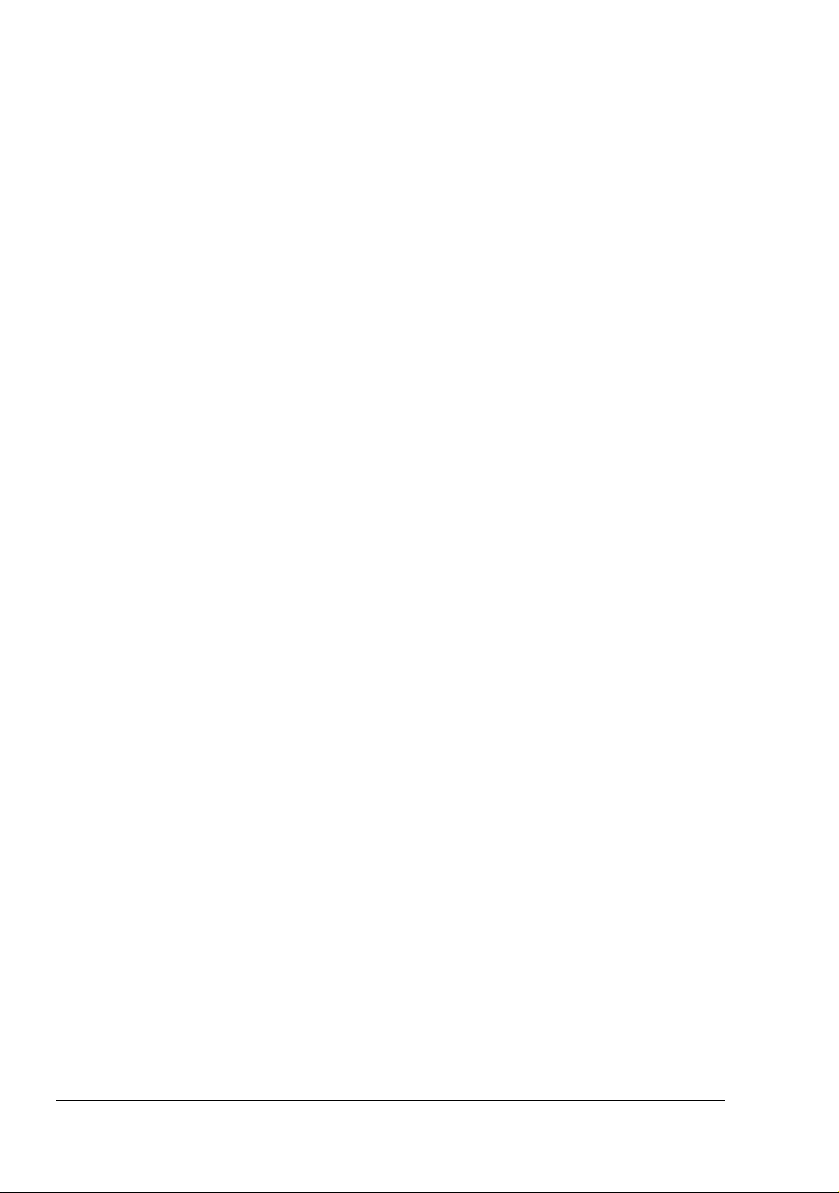
Recuperación de una alarma de la pantalla de estado
Cuando la pantalla de estado le notifique acerca de un problema de
impresión, haga doble clic en el icono de la barra de tareas de Windows para
abrir la pantalla de estado. La pantalla de estado identifica que tipo de error
ha ocurrido.
Cierre de la pantalla de estado
Para cerrar la pantalla de estado desde el menú Archivo, elija Salir.
" Si Usted pulsa la tecla X en la esquina superior derecha de la ventana
de la pantalla de estado para cerrar la ventana, la pantalla de estado
permanecerá disponible en el extremo derecho de la barra de tareas.
Haga doble clic sobre el icono de la pantalla de estado para reabrirla.
" Espere al menos 5 segundos antes de volver a abrir Status Display
después de haberlo cerrado.
Recuperación de una alarma de la pantalla de estado20
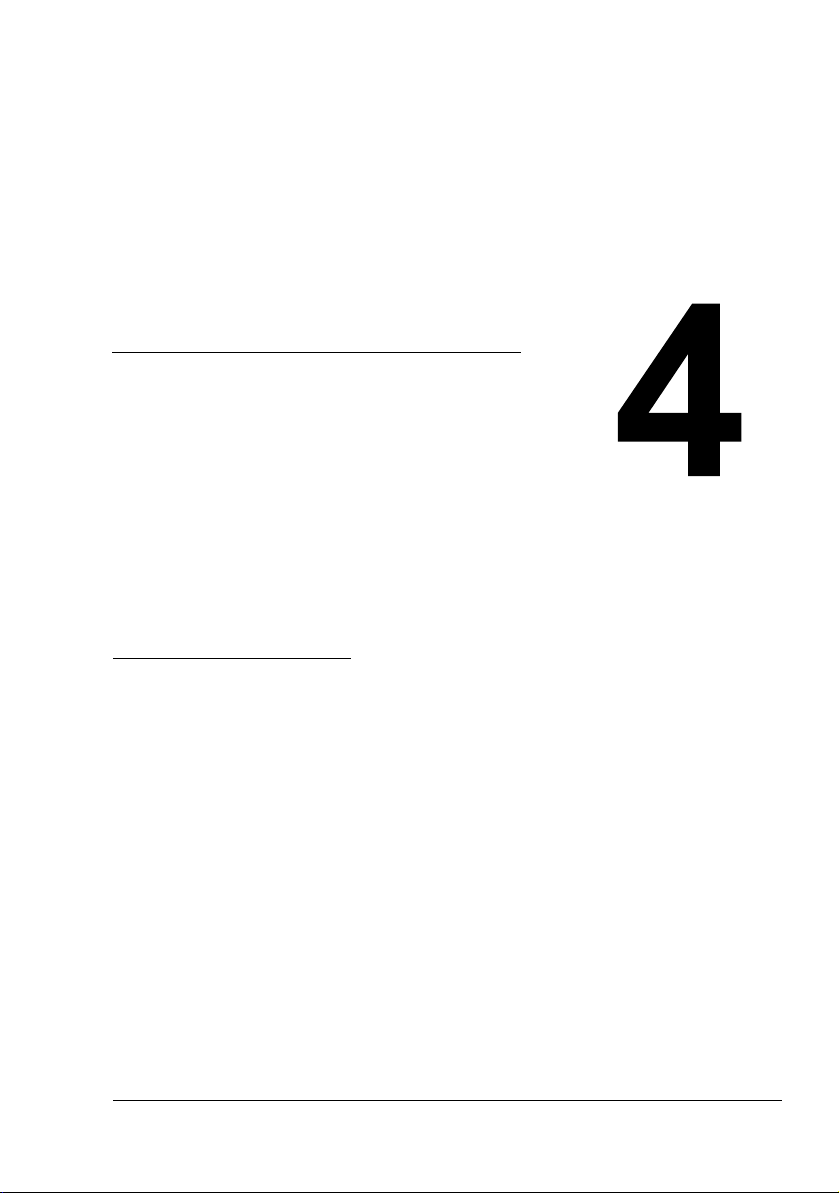
Uso de medios de
impresión
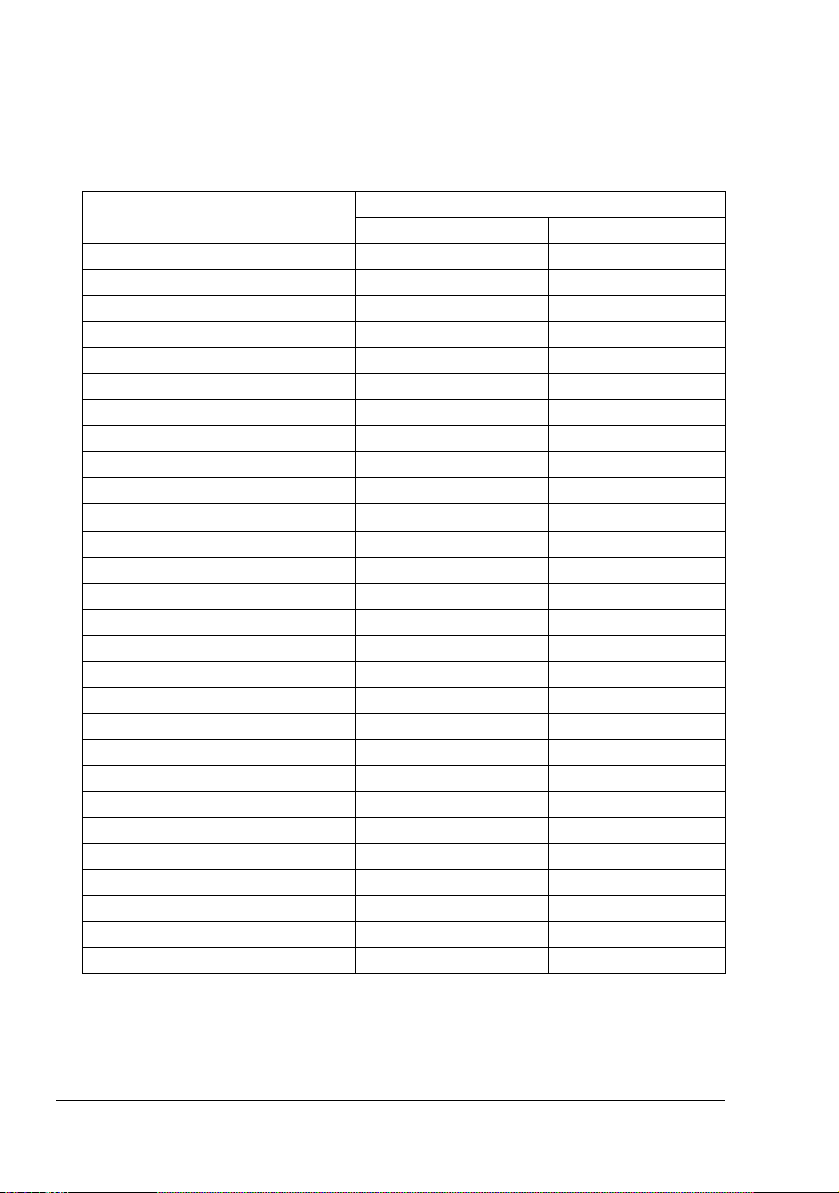
Especificaciones de los medios de impresión
¿Qué tamaños de medios de impresión puedo usar?
Medios de impresión Tamaño de papel
Milímetros Pulgadas
A4 210,0 × 297,0 8,2 × 11,7
B5 (JIS) 182,0 × 257,0 7,2 × 10,1
A5 148,0 × 210,0 5,9 × 8,3
Legal 215,9 × 355,6 8,5 × 14,0
Carta 215,9 × 279,4 8,5 × 11,0
Statement 140,0 × 216,0 5,5 × 8,5
Ejecutivo 184,0 × 267,0 7,25 × 10,5
Folio 210,0 × 330,0 8,25 × 13,0
Carta Plus 216,0 × 322,0 8,5 × 12,69
Cuarto RU 203,0 × 254,0 8,0 × 10,0
Foolscap 203,0 × 330,0
Carta G 203,0 × 267,0 8,0 × 10,5
Legal G 216,0 × 330,0 8,5 × 13,0
Chino 16K 185,0 × 260,0 7,3 × 10,2
Chino 32K 130,0 × 185,0 5,1 × 7,3
16K 195,0 × 270,0 7,7 × 10,6
B5 (ISO) 176,0 × 250,0 6,6 × 9,8
Sobre N° 10 105,0 × 241,0 4,125 × 9,5
Sobre C5 162,0 × 229,0 6,4 × 9,0
Sobre DL 110,0 × 220,0 4,3 × 8,7
Sobre Monarch 98,0 × 191,0 3,875 × 7,5
Sobre C6 114,0 × 162,0 4,5 × 6,4
Sobre Chou N° 3 120,0 × 235,0 4,7 × 9,2
Sobre Chou N° 4 90,0 × 205,0 3,5 × 8,1
Tarjeta postal japonesa 100,0 × 148,0 3,9 × 5,8
Tarjeta postal doble 148,0 × 200,0 5,8 × 7,9
Personalizado, Mínimo 76 × 127 2,99 × 5,00
Personalizado, Máximo 216 × 356 8,50 × 14,00
8,0 × 13,0
" Para tamaños personalizados, use el controlador de la impresora para
especificar la configuración dentro de los límites mostrados en la tabla
anterior.
Especificaciones de los medios de impresión22
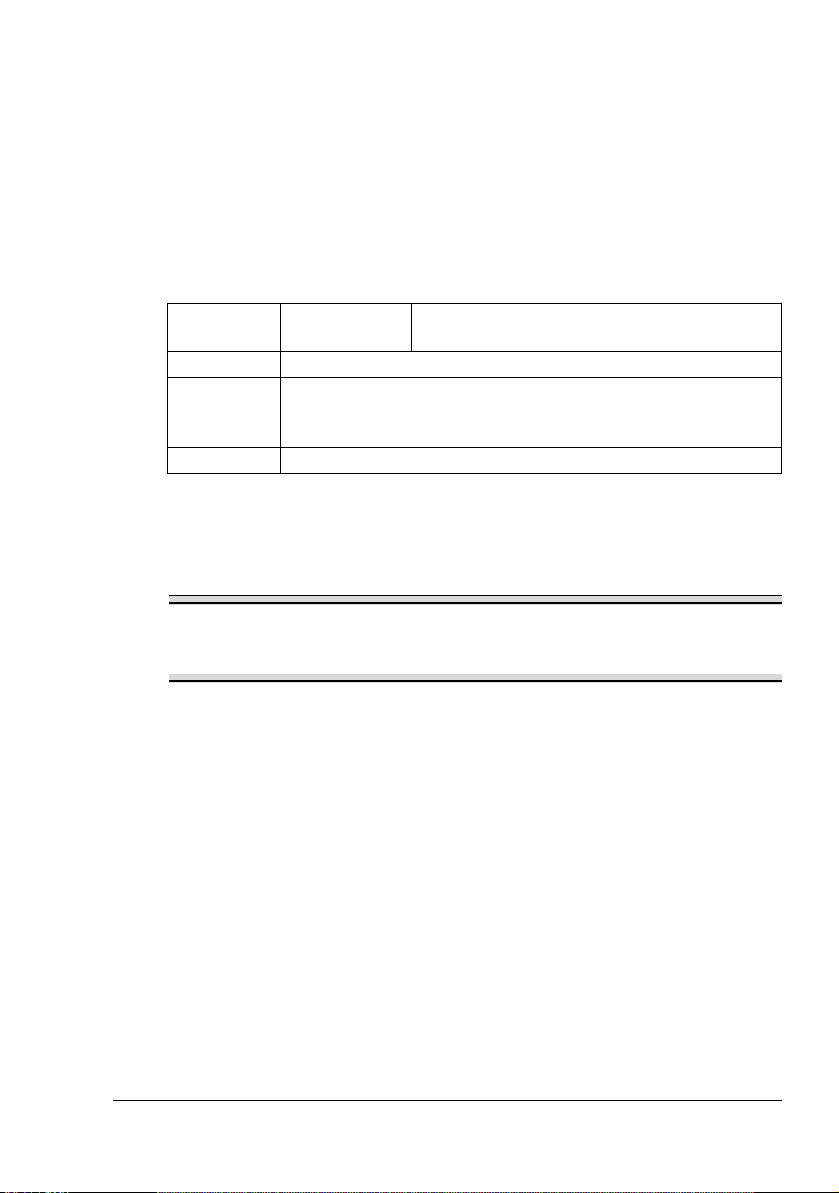
Tipos de medios de impresión
Antes de adquirir una gran cantidad de medios, realice una impresión de
prueba con ese medio y verifique la calidad de la impresión.
Mantenga los medios una superficie dura, plana y horizontal, en su empaque
original hasta el momento de cargarlos. Para más detalles sobre los medios
de impresión aprobados, vaya a printer.konicaminolta.com.
Papel simple
Capacidad Bandeja 1 Hasta 150 hojas, dependiendo del peso del
papel
Orientación Cara arriba
Medio en
controla
dor
Peso Bond de 60 a 90 g/m² (16 a 24 libras)
Use papel simple que sea
Apropiados para impresoras láser de papel simple, tales como papel de
oficina estándar
Nota
No use los tipos de medios mencionados a continuación. Éstos podrían
perjudicar la calidad de impresión, provocar atascamientos o incluso
dañar la impresora.
Papel simple
-
NO utilice los siguientes medios
Recubiertos con una superficie tratada (tal como papel al carbón, papel
satinado, papel de color tratado)
Con una contracara al carbón
Medios para transferencia térmica no aprobados (tales como papel
termosensible, papel tratado por termopresión y papel para transferencia
a termopresión)
De transferencia por agua fría
Sensibles a la presión
Medios que hayan sido fabricados específicamente para impresoras a
chorro de tinta (tales como papel superfino, película brillante y tarjetas
postales)
Que ya haya sido impreso por otra impresora, copiadora o fax
Que estén empolvados
Tipos de medios de impresión
23
